Как устранить неполадки при загрузке приложений из Google Play Маркет
Не удается загрузить приложение из магазина Google Play Store или появляется сообщение об ошибке? Это, вероятно, самая распространенная проблема, с которой сталкиваются пользователи Android. Также могут появляться сообщения «Загрузка» или «Ожидание». Ниже вы найдете несколько рекомендаций, как легко решить такие проблемы, связанные с Google Play Store.
Прежде чем попробовать приведенные ниже рекомендации, обязательно проверьте, обновлено ли программное обеспечение вашего устройства до последней версии. Пожалуйста, проверьте, как обновить программное обеспечение вашего мобильного устройства в следующем порядке.
Шаг 1. Перейдите в раздел Настройки > Обновление ПО.
Шаг 2. Нажмите на кнопку Загрузить и установить.
Шаг 3. Следуйте инструкциям на экране.
Проверьте подключение к интернету
В большинстве случаев ошибки Google Play Store вызваны прерывающимся или медленным интернетом. Если вы используете мобильные данные, попробуйте подключить устройство к сети Wi-Fi. Если Google Play Store не загружается, пока вы подключены к Wi-Fi, устраните неполадки с вашим Wi-Fi. Необходимо убедиться, что ваш телефон имеет стабильное подключение к интернету, прежде чем вы начнете загружать что-либо из приложения Play Store.
Как проверить подключение к интернету
Выполните следующие действия, чтобы проверить доступность ваших мобильных данных.
Шаг 1. Проведите пальцем вниз два раза, чтобы получить доступ к панели быстрых настроек.
Шаг 2. Включите мобильные данные.
Примечание: Google Play Store загружает только одно приложение одновременно. Если устанавливается или обновляется другое приложение, необходимо ждать, пока процесс завершится, или прервать его.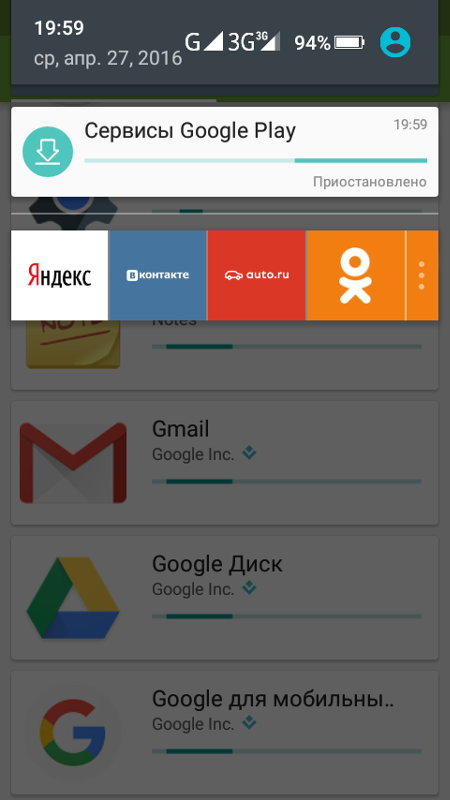
Если места для хранения недостаточно, загрузка не будет работать. Проверьте место для хранения, как показано ниже.
Шаг 1. Перейдите в раздел Настройки > Обслуживание устройства.
Шаг 2. Выберите пункт Память > Нажмите на кнопку Дополнительно в нижней части экрана.
Шаг 3. Проверьте наличие свободного места.
Если на вашем устройстве доступно менее 1 ГБ памяти, вам нужно будет освободить некоторое пространство. Например, вы можете создать резервную копию своих фотографий и видео в облаке, а затем удалить их, или вы можете удалить ненужные приложения.
Удаление данных и кэша может помочь решить проблему загрузки из Google Play Store. Откройте статью по ссылке ниже, чтобы узнать как это сделать.
Чтобы узнать, как это сделать, откройте статьи по ссылкам ниже.
Вы можете перезагрузить устройство, выбрав любой из приведенных ниже способов.
Способ 1. Нажмите и удерживайте кнопку Питание > нажмите Перезагрузка во всплывающем меню.
Способ 2. Проведите пальцем вниз, чтобы открыть панель быстрых настроек > нажмите кнопку Питание > нажмите Перезагрузка во всплывающем меню.
Если вы являетесь пользователем S20, вы можете выключить питание, нажимая и удерживая боковую клавишу и клавишу уменьшения громкости вместе.
Примечание: скриншоты устройства и меню могут отличаться в зависимости от модели устройства и версии программного обеспечения.
Что делать, если не работает Google Play Music
Google Play Music — это замечательная вещь: почти любая песня мгновенно передается на ваше устройство «по воздуху» независимо от того, где вы находитесь. Кроме тех случаев, когда у вас, естественно, нет доступа к сети. Однако даже если сеть есть и вы прекрасно можете серфить сайты или социальные сети, потоковый сервис все-равно может отказываться работать. В этом случае можно попытаться починить его. И сейчас мы расскажем вам, что делать, если не работает Google Play Music. Кстати, пользуетесь ли вы этим сервисом? Расскажите об этом в нашем чате в Телеграм.
Кроме тех случаев, когда у вас, естественно, нет доступа к сети. Однако даже если сеть есть и вы прекрасно можете серфить сайты или социальные сети, потоковый сервис все-равно может отказываться работать. В этом случае можно попытаться починить его. И сейчас мы расскажем вам, что делать, если не работает Google Play Music. Кстати, пользуетесь ли вы этим сервисом? Расскажите об этом в нашем чате в Телеграм.
Не работает Play Music? Есть решение!
Google Play Music не работает
Возможно, проблема не в сервисе, а в настройках устройства
Мы уже определились, что неполадок с подключением к интернету у нас нет. Но что, если проблема с самим телефоном? Иногда случается так, что какой-то процесс может зависнуть где-то в памяти устройства и мешать работе других программ. В этом случае нужно просто перезагрузить смартфон. Перезагрузили? Не помогло? Попробуйте запустить Google Play Music на другом устройстве и если там он работает без проблем, то «продолжайте копать».
Очень распространенная проблема с сервисом потоковой передачи музыки от Google зачастую заключается в том, что данные вашего аккаунта изменились.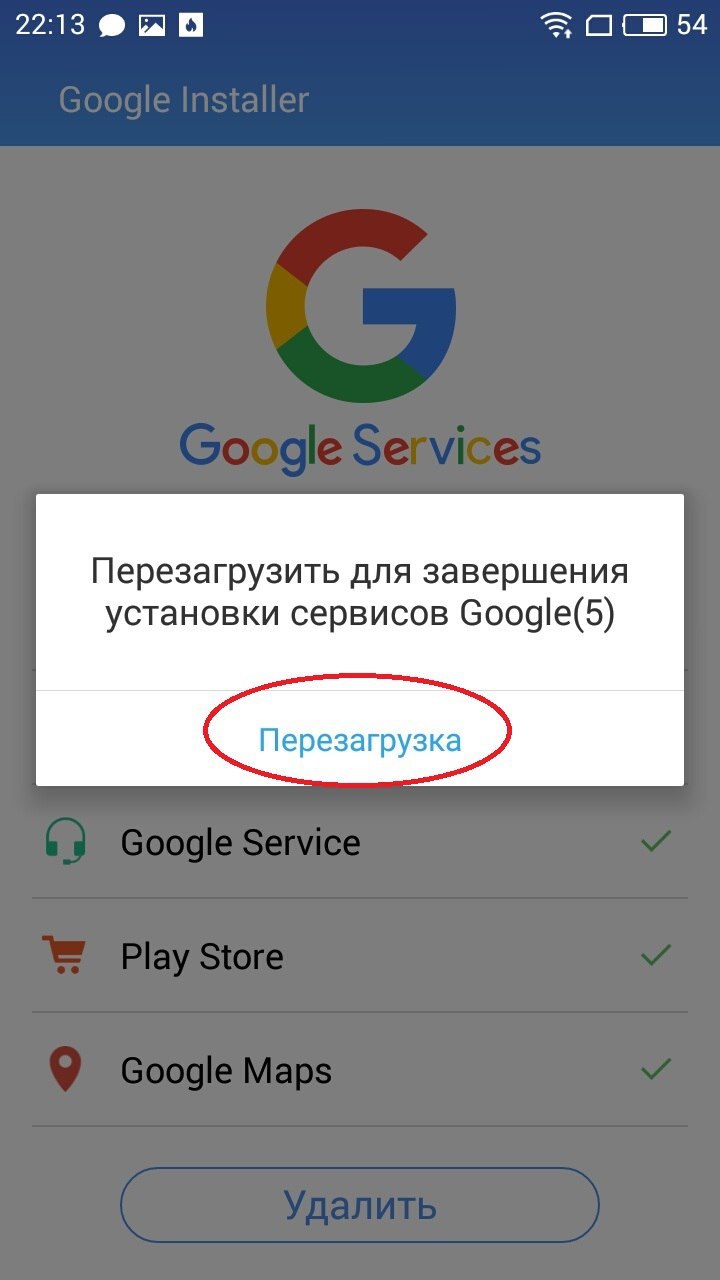 Возможно у вас на смартфоне установлено несколько учетных записей. Проверьте, что вы используете именно свою и ничью больше. Кроме того, еще одна распространенная проблема заключается в том, что если вы изменили пароль своей учетной записи, но не обновили его в приложении Google Play Music, вы не сможете войти в сервис, хотя он вам об этом ничего не скажет. Просто перезайдите в свой аккаунт.
Возможно у вас на смартфоне установлено несколько учетных записей. Проверьте, что вы используете именно свою и ничью больше. Кроме того, еще одна распространенная проблема заключается в том, что если вы изменили пароль своей учетной записи, но не обновили его в приложении Google Play Music, вы не сможете войти в сервис, хотя он вам об этом ничего не скажет. Просто перезайдите в свой аккаунт.
Если же вы используете Google Play Music на компьютере, то проверьте, что у вас установлена последняя версия Adobe Flash Player. Также не лишним будет вспомнить, а не устанавливали ли вы недавно какие-нибудь плагины. Если ответ утвердительный, то попробуйте прошерстить список и попеременно отключать их. Наверняка какой-то из плагинов конфликтует с Google Play Music.
Google Play Music не загружает песни
Загрузка песен — очень удобная функция
Одной из полезных функций Google Play Music является возможность загружать треки с ПК в облачное хранилище, а затем оттуда перебрасывать их на свой смартфон.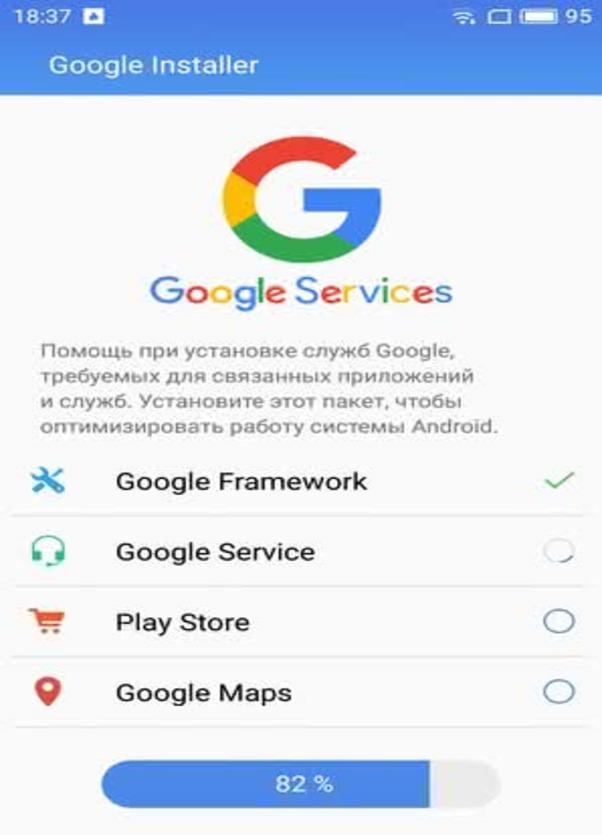 Но если этого не происходит, то на то есть две причины. Первая — формат файлов. Google Play Music поддерживает форматы воспроизведения MP3, AAC, WMA, OGG, FLAC и некоторые другие. Но есть ограничения, поэтому, например, загрузка файлов Windows Media (WMA) поддерживается только через программу Windows Music Manager а WAV, AIFF и RA не работают с Google Play Music вообще.
Но если этого не происходит, то на то есть две причины. Первая — формат файлов. Google Play Music поддерживает форматы воспроизведения MP3, AAC, WMA, OGG, FLAC и некоторые другие. Но есть ограничения, поэтому, например, загрузка файлов Windows Media (WMA) поддерживается только через программу Windows Music Manager а WAV, AIFF и RA не работают с Google Play Music вообще.
Вторая проблема — ваша музыкальная библиотека Google Play заполнена. Google Play Music поддерживает до 50 000 песен в облачном хранилище, но даже это пространство рано или поздно «забивается». Просто проверьте, сколько треков вы загрузили.
Google Play Music не синхронизирует файлы
При переходе с одного сервиса на другой часто случаются ошибки
Есть ли что-то более неприятное, чем иметь множество песен и плейлистов в Google Play Music, но не иметь возможности их послушать? Одним из «виновников» может быть кэш приложения. Прямо в программе Google Play Music заходите в «Настройки» и очищайте кэш приложения. После этого перезагружайте устройство и обновляйте библиотеку. Это может занять некоторое время, если вы синхронизируете много файлов разом.
После этого перезагружайте устройство и обновляйте библиотеку. Это может занять некоторое время, если вы синхронизируете много файлов разом.
Иногда вышеописанная проблема может возникать, если вы «мигрировали» с одного смартфона на другой или перебросили себе плейлисты и треки из другого потокового сервиса. Тогда вам, увы, придется сбросить настройки Google Play Music до дефолтных и после этого уже настроить приложение заново. Теперь все должно работать как надо. Слушайте только хорошую музыку!
[Android TV] Не запускаются приложения YouTube, Google Play Store, Google Movies/TV, Google Music или Games
Для этих приложений требуется Интернет-соединение и правильная настройка Даты и времени (Date & time).
Убедитесь, что в главном меню телевизора отображается корректное время.
Чтобы проверить соединение вашего телевизора с сетью Интернет и правильность установки Даты и времени (Date & time), воспользуйтесь следующей процедурой.
Для проверки сетевого состояния:
- Нажмите кнопку HOME на пульте дистанционного управления.

- Выберите Справка (Help), затем нажмите кнопку Ввод (Enter).
- Выберите Признаки Интернет-соединения (Internet connectivity symptoms), затем нажмите кнопку Ввод (Enter).
Для настройки даты и времени:
Если телевизор Sony с операционной системой Android подключен к сети
- Нажмите кнопку HOME на пульте дистанционного управления.
- Выберите Настройки (Settings), затем нажмите кнопку Ввод (Enter).
- Выберите Дата и время (Date & time) в категории СИСТЕМНЫЕ ПРЕДПОЧТЕНИЯ (SYSTEM PREFERENCES), затем нажмите кнопку Ввод (Enter).
- Установите для параметра Автоматическая настройка даты и времени (Automatic date & time) настройку Включено (On).
- Установите для параметра Синхронизация времени (Time synchronization) настройку Использовать время, предоставляемое сетью (Use network-provided time).
Если ваш телевизор Sony с операционной системой Android не подключен к сети:
- Нажмите кнопку ГЛАВНОЕ (HOME) на пульте дистанционного управления.

- Выберите Настройки (Settings), затем нажмите кнопку Ввод (Enter).
- Выберите Дата и время (Date & time) в категории СИСТЕМНЫЕ ПРЕДПОЧТЕНИЯ (SYSTEM PREFERENCES), затем нажмите кнопку Ввод (Enter).
- Установите для параметра Автоматическая настройка даты и времени (Automatic date & time) настройку Выключено (Off).
ПРИМЕЧАНИЕ: Если Дата и время (Date & time) настроены неправильно, следующие функции могут работать неверно:
- Поиск/Голосовой поиск (Search/Voice Search)
- Голосовые действия (Voice Actions)
- Фон (Backdrop) (хранитель экрана с изображениями сцен)
Если это не помогает:
- Попробуйте выполнить перезагрузку телевизора и перезагрузку вашего маршрутизатора (роутера)
- Перенастройте или проверьте настройки соединения к Интернет или попробуйте использовать другой способ подключения
Huawei объявила о том, что не планирует возвращаться к сервисам Google — Российская газета
Huawei объявила о том, что не планирует возвращаться к сервисам Google, даже если США снимут санкции. Об этом заявил представитель компании Фред Ванфэй.
Об этом заявил представитель компании Фред Ванфэй.
В мае 2019 года министерство торговли США внесло Huawei в черный список, запретив ей сотрудничество с американскими компаниями. Из-за этого Huawei лишилась возможности предустанавливать на свои смартфоны Google Play Market и другие сервисы Google, такие как Google Maps, Google Photo и т.д. Первым смартфоном без сервисов Google стал представленный в прошлом году Mate 30 Pro. На нем заблокирована возможность установки приложений из Play Market даже в том случае, если вы скачиваете приложение из интернета. Раньше смартфоны без сервисов Google выходили исключительно в Китае, впрочем, на них можно было поставить Play Market, просто скачав установщик — соответствующий apk файл.
Теперь же китайцы намерены развивать собственные сервисы, в частности Huawei Mobile Services. В Huawei надеются, что разработчики программного обеспечения (ПО) будут адаптировать свои приложения под их смартфоны. При этом в Huawei отмечают, что и дальше готовы использовать открытую версию операционной системы Android. Однако если в министерстве торговли США запретят ее использование, то Huawei полностью переключится на собственные разработки, которые идут уже давно.
Однако если в министерстве торговли США запретят ее использование, то Huawei полностью переключится на собственные разработки, которые идут уже давно.
«Любое резкое ухудшение пользовательского опыта на высококонкурентном рынке очень нежелательно, поэтому тут правильнее говорить не о добровольном выборе компании, а о вынужденных мерах, — считает Дмитрий Рябинин, ИТ-эксперт и руководитель проекта Hi-Tech Mail.ru. — Чтобы сгладить ситуацию, в условиях ограничений сейчас перевыпускаются смартфоны Huawei/Honor на старых платформах, которые получили сертификацию Google в прошлом году. Меняется только цвет и/или название, иногда незначительно корректируются характеристики, которые не подпадают под условия новой сертификации».
Поскольку современные смартфоны год от года меняются не так значительно, как хотелось бы, подобная стратегия реинкарнации старых моделей имеет право на жизнь. Исключение — топовые флагманы, которые являются демонстрацией технологий, а потому их перевыпуск со старым железом не представляется возможным.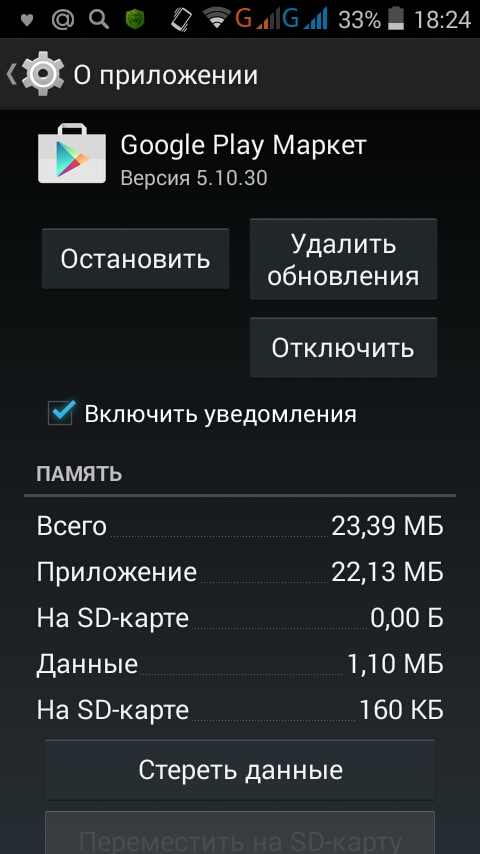 Именно поэтому Huawei Mate 30 Pro, Honor V30 Pro и последующие флагманы выходят уже без предустановленных сервисов Google, а также лишены поддержки API Google. «Это означает, что даже если самостоятельно неофициально все установить вручную, не всегда оно будет работать корректно (проблемы могут возникнуть с Android Pay или с функциями сторонних приложений, которые завязаны на API Google, например, синхронизация WhatsApp или карты в приложениях такси/каршеринга и т.д.). На разработку полноценной альтернативы потребуются годы, и пока компания Huawei только в самом начале этого пути. Американские санкции уже внесли существенное перераспределение долей на рынке, но у меня полное ощущение, что китайское правительство просто перетасовало бренды: компании Huawei (и ее бренду Honor) отдали приоритет на внутреннем рынке за счет других китайских игроков, тогда как эти игроки (в первую очередь бренды Oppo, Vivo и Realme) заняли долю Huawei на внешних рынках. В итоге для Китая потери сведены к минимуму, а крайним оказался потребитель, для которого все новые флагманы Huawei/Honor теперь выходят без Google, — говорит Дмитрий Рябинин.
Именно поэтому Huawei Mate 30 Pro, Honor V30 Pro и последующие флагманы выходят уже без предустановленных сервисов Google, а также лишены поддержки API Google. «Это означает, что даже если самостоятельно неофициально все установить вручную, не всегда оно будет работать корректно (проблемы могут возникнуть с Android Pay или с функциями сторонних приложений, которые завязаны на API Google, например, синхронизация WhatsApp или карты в приложениях такси/каршеринга и т.д.). На разработку полноценной альтернативы потребуются годы, и пока компания Huawei только в самом начале этого пути. Американские санкции уже внесли существенное перераспределение долей на рынке, но у меня полное ощущение, что китайское правительство просто перетасовало бренды: компании Huawei (и ее бренду Honor) отдали приоритет на внутреннем рынке за счет других китайских игроков, тогда как эти игроки (в первую очередь бренды Oppo, Vivo и Realme) заняли долю Huawei на внешних рынках. В итоге для Китая потери сведены к минимуму, а крайним оказался потребитель, для которого все новые флагманы Huawei/Honor теперь выходят без Google, — говорит Дмитрий Рябинин. — Но ситуация осложнилась в последние недели из-за эпидемии коронавируса, что привело к заметному снижению внутреннего потребления и к задержкам в производстве. Этим, безусловно, воспользуются конкуренты, в первую очередь Samsung».
— Но ситуация осложнилась в последние недели из-за эпидемии коронавируса, что привело к заметному снижению внутреннего потребления и к задержкам в производстве. Этим, безусловно, воспользуются конкуренты, в первую очередь Samsung».
Оправдаются ли надежды Huawei на собственный магазин приложений, станет ясно уже скоро. Несколько лет назад Microsoft уже пыталась делать смартфоны с собственной операционной системой (ОС) на борту, но безуспешно: разработчики не хотели адаптировать под Windows Phone даже самые популярные приложения. Но позиции Huawei на мобильном рынке гораздо сильнее, нежели тогда у Microsoft. Во-первых, Huawei по праву считается одним из лидеров мобильной индустрии наряду с Apple и Samsung, а во-вторых, смартфоны компании по-прежнему работают на операционной системе Android, и для того чтобы запустить приложение, их не нужно переписывать под другую ОС. А от большого количества магазина выиграем мы с вами — чем больше конкуренции, тем лучше для конечного потребителя.
Флагманы Huawei, лишенные сервисов Google, можно оснастить ими неофициально. Видео
, Текст: Эльяс Касми
Обнаружен новый способ установки YouTube, Google Play и других сервисов Google на новые смартфоны Huawei, вышедшие без них. Решение рассчитано на всех пользователей, но пока оно не может обеспечить 100-процентный результат, хотя большая часть сервисов действительно начинает работать.
Mate 30 с сервисами Google
Появился быстрый способ установки на смартфон Huawei Mate 30 Pro сервисов Google, неотъемлемой части Android, которых в этом аппарате по умолчанию нет. Huawei Mate 30 Pro и его младшая версия Mate 30 стали первыми в мире смартфонами топового уровня, вышедшими на мировую арену без YouTube, Gmail и даже Google Play.
CNews приводил несколько вариантов решения проблемы с «гуглосервисами» на новых флагманах Huawei, но ресурс Android Central нашел новый способ, экономящий время и не требующий глубинных познаний в смартфонах.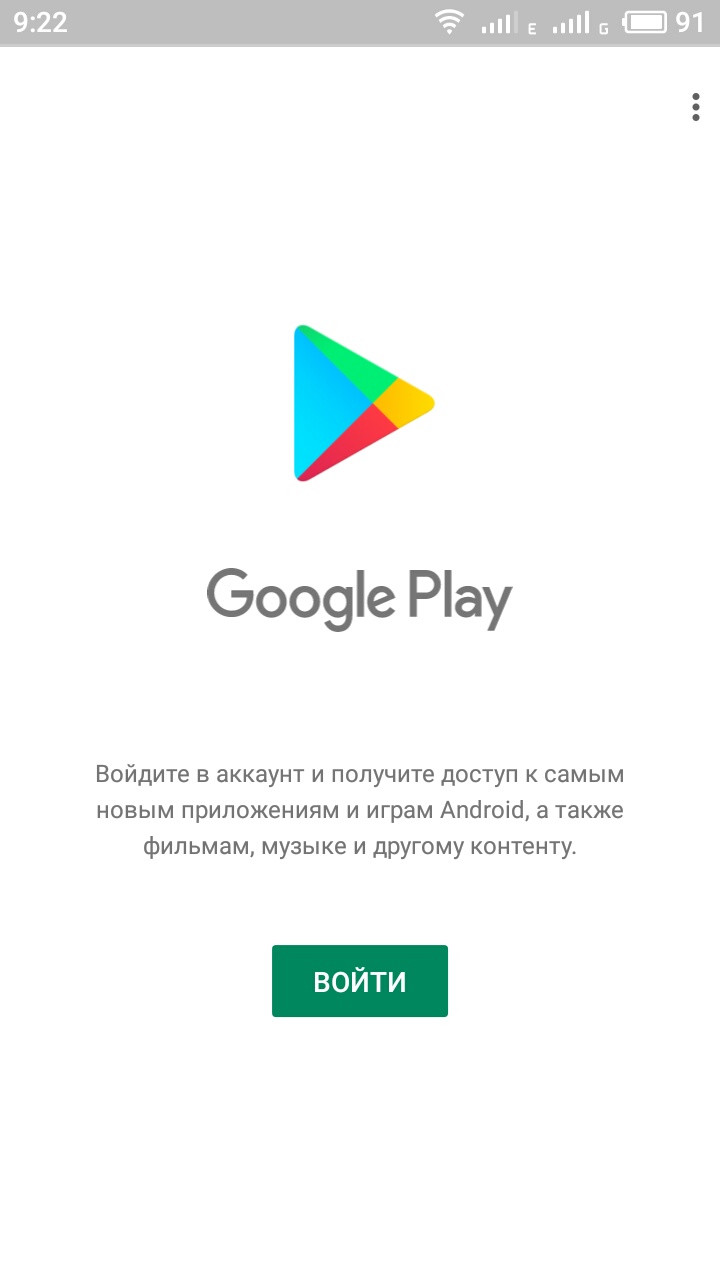 Тем не менее, он может быть связан с определенными рисками, так как требует установки на смартфон стороннего китайского ПО, скрытые функции которого на момент публикации материала выявлены не были.
Тем не менее, он может быть связан с определенными рисками, так как требует установки на смартфон стороннего китайского ПО, скрытые функции которого на момент публикации материала выявлены не были.
Как это работает
Интерфейс ПО, возвращающего сервисы Google
Приложение распространяется в виде стандартного для Android-софта apk-файла, скачать его можно с ПК или непосредственно с мобильного устройства через браузер. Программа имеет простой интерфейс, доступный только на китайском, и для ее работы требуются права администратора (не путать с root-правами).
Итоговый результат — Google Play работает на Mate 30 Pro
После запуска приложение с сайта lzplay.net в автоматическом режиме скачает и установит все нужные службы Google, в том числе и магазин Google Play Market.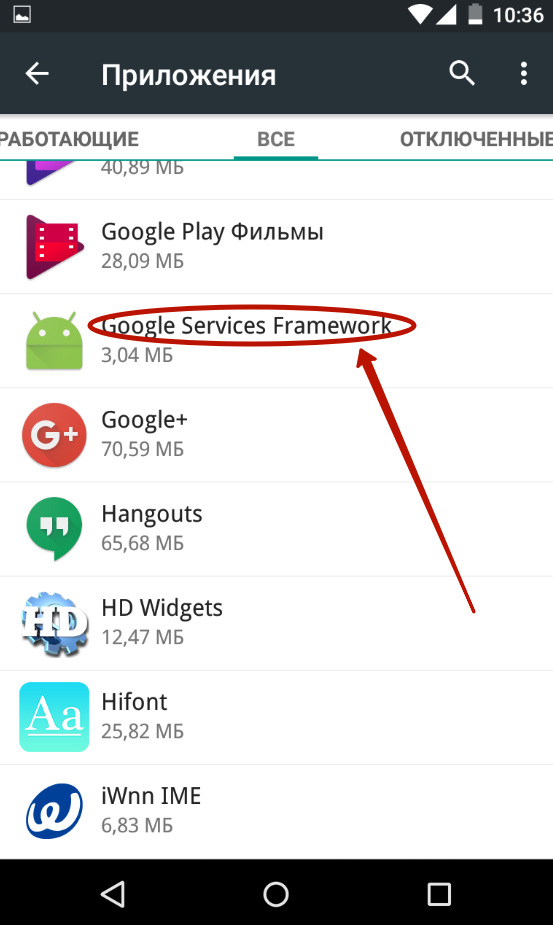 Как отмечают журналисты Android Central, процесс загрузки может прерваться, но повторный его запуск решит проблему, и все нужные файлы в итоге будут скачаны.
Как отмечают журналисты Android Central, процесс загрузки может прерваться, но повторный его запуск решит проблему, и все нужные файлы в итоге будут скачаны.
Инструкция по установке Google-сервисов на флагманы Huawei
После всех процедур рекомендуется перезагрузить смартфон и удалить китайское приложение, запросившее права администратора. Все стандартные сервисы Google будут работать на Huawei Mate 30 и Mate 30 Pro практически в полном объеме, вплоть до скачивания любых требуемых приложений из Google Play.
Для чего это нужно
Смартфоны Huawei Mate 30 Pro и Mate 30 относятся к категории передовых флагманов, располагая новейшим процессором Kirin 990 со встроенным модемом 5G. В устройствах применены различные оригинальные решения, в том числе и улучшающие качество получаемых с их помощью фотографий.
Huawei Mate 30 Pro
Отсутствие сервисов Google на этих смартфонах позволяет заказать их напрямую из Китая без традиционной российской переплаты.
Что может пойти не так
Способ, предложенный Android Central, нельзя назвать идеальным ввиду того, что «гуглосервисы» вернутся все же не совсем в полном составе. Так, доступная для скачивания версия приложения на 24 сентября 2019 г. не могла восстановить на смартфонах платежную систему Google Pay. C другой стороны, у Huawei есть собственная платежная система Huawei Pay, работающая в России с I квартала 2019 г.
Виртуализация приходит в SAN
ИнтеграцияТакже специалисты Android Central отметили, что могут наблюдаться сбои в работе ряда приложений из Google Play, оснащенных DRM-защитой. В качестве примера они привели официальное ПО стримингового сервиса Netflix. При этом более старая версия ПО, скачанная из интернета и установленная вручную, заработала.
Почему все так сложно
Ситуация с необходимостью ручной установки «гуглосервисов» на смартфон за 1000 евро возвращает ценителей смартфонов Huawei в 2013 г.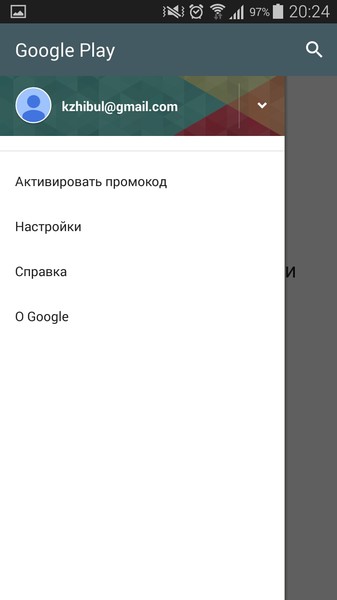 , когда подобное требовалось для большей части китайских мобильников, как Huawei, так Lenovo и др. В данном случае причиной отказа от сервисов Google стало стремление Huawei как можно быстрее максимально отдалиться от Google, которая в мае 2019 г. лишила ее лицензии на Android на фоне торговой войны между США и Китаем.
, когда подобное требовалось для большей части китайских мобильников, как Huawei, так Lenovo и др. В данном случае причиной отказа от сервисов Google стало стремление Huawei как можно быстрее максимально отдалиться от Google, которая в мае 2019 г. лишила ее лицензии на Android на фоне торговой войны между США и Китаем.
Вторым шагом может стать запуск собственного магазина приложений, работающего как под Android, так и под Harmony OS. Это собственная мобильная платформа Huawei, которая, как iOS и тот же Android, рассчитана на работу на разных устройствах – телевизорах, носимых гаджетах, в планшетах и даже автомобилях. Позднее Huawei выпустит модификацию Harmony OS для ПК, ноутбуков и смартфонов. Саму ОС разрабатывали восемь лет и выпустили в августе 2019 г. в составе телевизоров Honor Smart Screen.
Что делать со смартфоном Huawei без Google-сервисов?
Пробуем разобраться, всё ли есть у Huawei для конкуренции с другими Android-смартфонами и чем грозит изоляция от служб поискового гиганта? Перед прочтением важно понимать, что ситуация меняется быстро и всё, о чём мы напишем во второй половине текста касательно вариантов по отсутствующему софту, может быть реализовано или решено проще уже через неделю-две после публикации.
Техническое предисловие
Последние годы рынок смартфонов переживает сильные изменения. Возможно, их нельзя сопоставить по масштабности с выходом в своё время ОС Android, которая сделала смартфоны доступными всем производителям и пользователям. Тем не менее, нынешняя обстановка по технической части как раз связана именно с этим периодом.
Компания Google создала не только интерфейс, но и окружающую его инфраструктуру — GMS (Google Mobile Services) для разработчиков, связанную с уведомлениями, обновлениями по воздуху, синхронизацией, политик безопасности и прочим. Однако по больше части это касается только приложений от самого поискового гиганта и программ, которые используют любые другие Google-сервисы. Наличия одного только ядра Android смартфону для их работы мало.
Без служб поискового гиганта установленных в прошивке смартфона, недостаточно просто скачать APK-файл проги вручную. А что бы ни говорили в официальных речах, все возникающие лазейки для несертифицированных устройств, Google продолжает оперативно блокировать.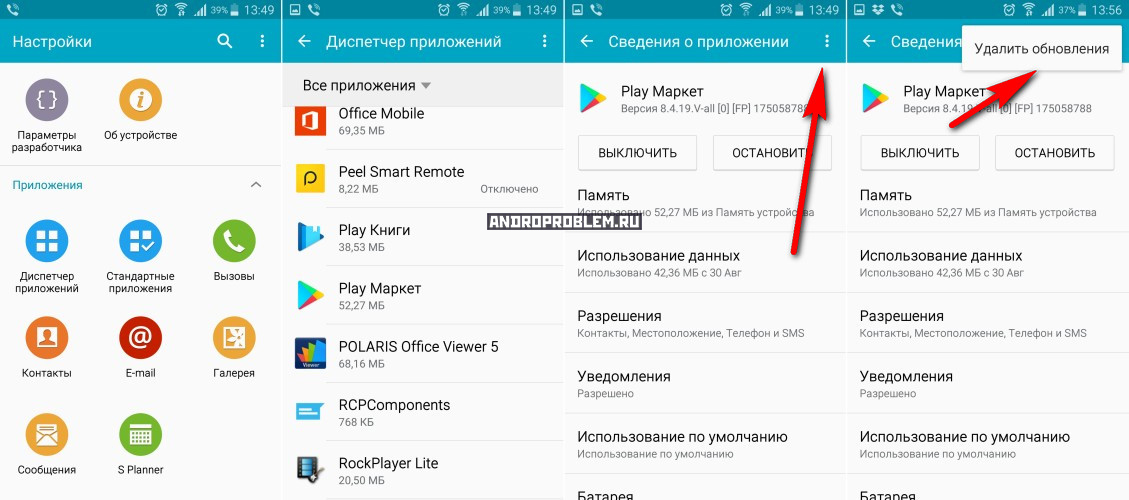 Это что касается технического контекста.
Это что касается технического контекста.
Начало истории
В свете событий связанных с санкциями США против Китая, Huawei лишилась доступа к GMS. Всем американским компаниям запрещено взаимодействовать и вести дела с ней, как и рядом других китайских компаний.
События развернулись в начале 2019 года и когда стал понятен исход, уже в октябре того же года Huawei объявила о запуске своих сервисов HMS (Huawei Mobile Services). Тогда же было ускорено наполнение магазина приложений AppGallery, с вложением в $1 млрд. Надо понимать, что это стало не просто созданием очередного «маркета с программами», а полноценного конкурента магазинам приложений от Apple и Google. На коробках устройств, например, наушников, всё чаще будут появляться логотипы AppGallery.
Несмотря на то, что используется Android, разработчики не могут просто скопировать приложение из одного маркета в другой. Есть приложения, которые зависят от служб Google, а есть автономные.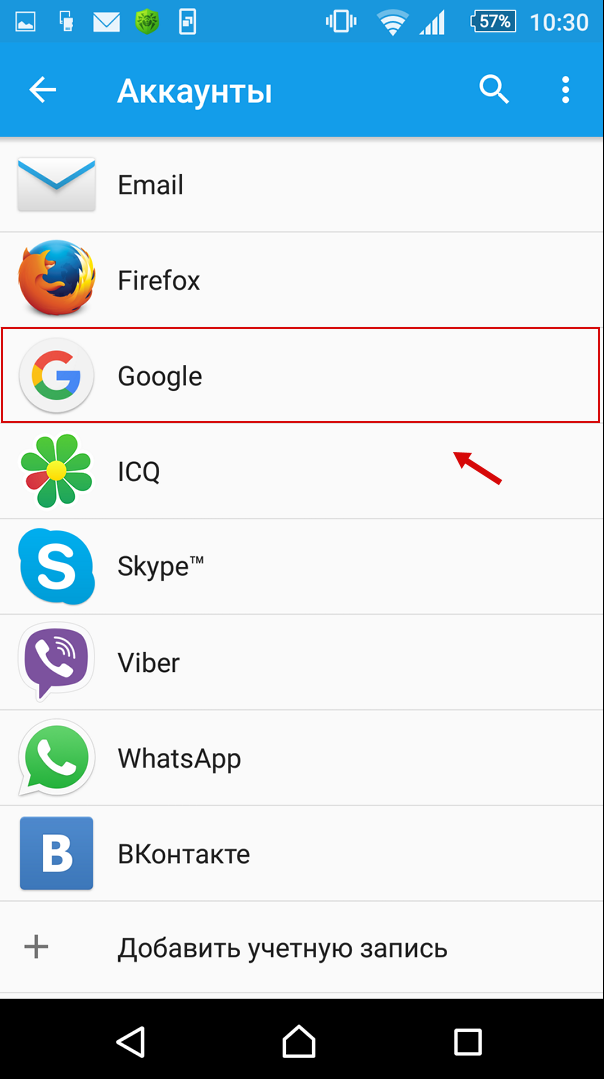 В качестве примера, ко вторым можно отнести Facebook с его соц. сетью, WhatsApp, Instagram и Microsoft со всем его офисным пакетом.
В качестве примера, ко вторым можно отнести Facebook с его соц. сетью, WhatsApp, Instagram и Microsoft со всем его офисным пакетом.
Но если приложение изначально создавалось с компонентами GMS, то разработчикам нужно адаптировать его под HMS. Причем иногда функциональность частично связана с гугловыми сервисами, например, используются Google Maps, которые работать на смартфонах Huawei не будут. Толку от приложения для вызова такси, которое не может найти клиента на картах, согласитесь, не много.
Всё ли есть у Huawei?
Изначально, все смартфоны Huawei с оболочкой EMUI 10 комплектуются стандартным набором программ. Есть браузер, почта, сообщения, камера, календарь, блокнот, будильник, галерея, погода, калькулятор, здоровье, диктофон, файловый менеджер и даже клавиатура SwiftKey от Microsoft. Сейчас в AG добавлено немало приложений, и хотя компания старается восполнить все пробелы, нудно понимать, что на добавление всех популярных банально нужно время.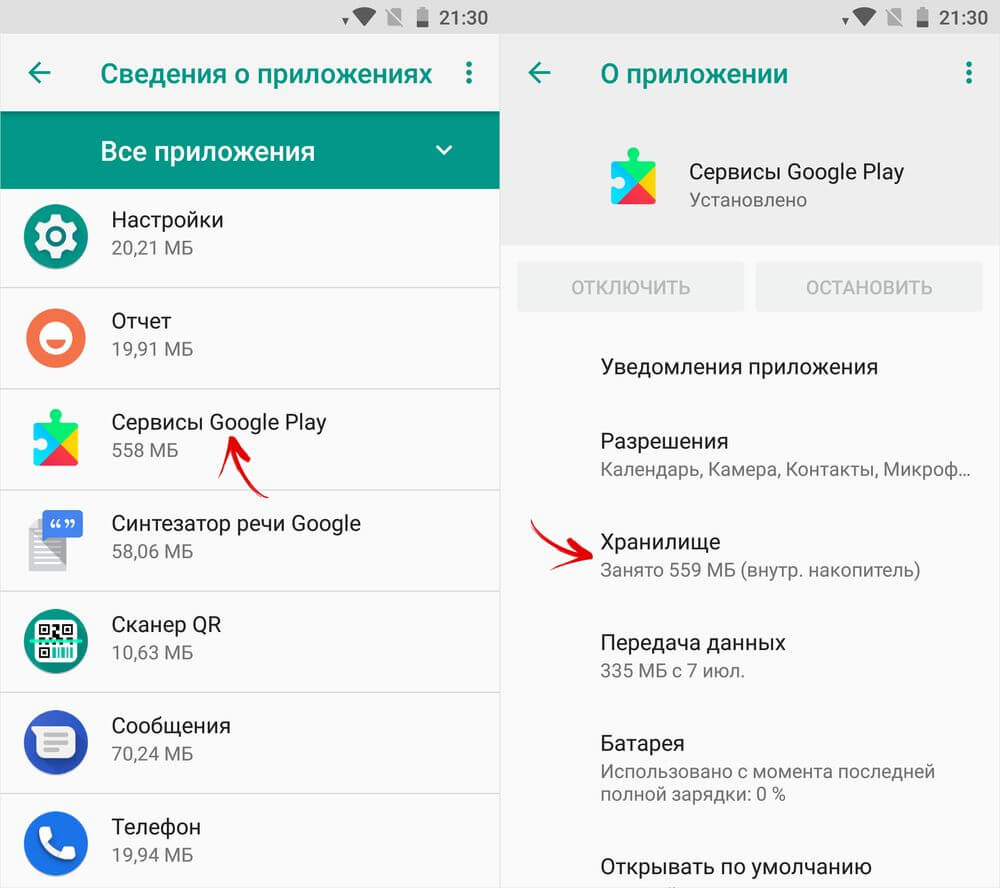
Кажется что это патовая ситуация, но на самом деле непреодолимые сложности возникнут, только если вы фанатичный адепт сервисов Google и жизни не представляете без писем именно из Gmail (никаких сторонних клиентов), текстов/табличек/презентаций из Docs, хранения файлов в Drive, музыки из YouTube Music или Play Музыки и общения исключительно в Hangouts.
А вот проблема более реальная и насущная – бесконтактная оплата по NFC. Google Pay, разумеется тоже не работает на смартфонах Huawei. Но по слухам, это будет решено уже в ближайшее время. Всё-таки наши пользователи оказались ярыми фанатами прикладывания смартфонов и умных часов к терминалу. Поэтому своя служба для бесконтактной оплаты смартфонами Huawei в Украине уже не за горами. Другое дело как это всё будет работать за границей, где за работу финансовых сервисов может отвечать другой посредник. Здесь покажет только время.
Конкретные примеры
Бояться ограниченности выбора в приложениях не стоит.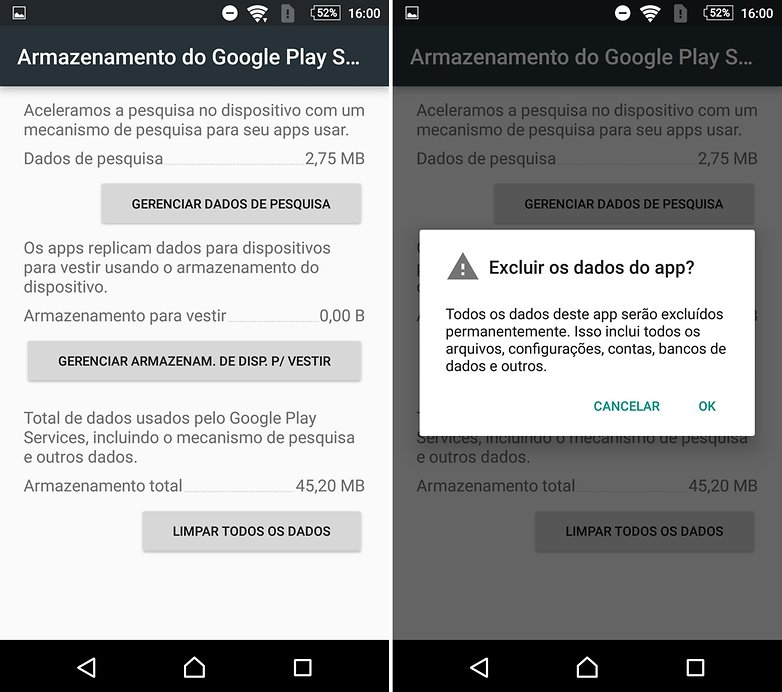 В качестве демонстрации, приведём список приложений, которые уже есть в AppGallery на конец мая 2020 года и которые всё также отлично работают на смартфонах Huawei:
В качестве демонстрации, приведём список приложений, которые уже есть в AppGallery на конец мая 2020 года и которые всё также отлично работают на смартфонах Huawei:
Мессенджеры: Telegram, Viber, SnapChat
Карты: Here, EasyWay, Maps.Me, Навител, Moovit, Osmand, неожиданно но работает и Waze
Рабочее на каждый день: Opera, Новая Почта, WPS Office, Microsoft Office, Microsoft Translator, TeamViewer, Zoom
Развлечения: Megogo, Divan TV, Deezer, Okko, Oll.tv, TikTok простигосподи, BiP
Инструменты, условно, разное, для эпизодического использования: Vodafone, lifecell, OLX, Kabanchik, TP-Link Tether, Speedtest, Exist, Ria, FBReader, Booking, Ryanair, Aliexpress, Prom, Alibaba, Amazon + локальные торговые сети
Клиент-банки которые уже есть в AG, это одни из самых нужных сервисов для украинских пользователей: monobank, Privat24, Raiffeisen, OTP, Ukrsib, Portmone, Ощад 24/7, Альфа-банк, IdeaBank
Отметим, что есть и немного странных приложений вроде справочников-гороскопов-звуков природы, подборок бесплатных книг, сервисов VPN и GPS-трекеров, которые вызывают опасения за безопасность своих данных.
Некоторые же сервисы вполне пригодны для работы через браузер, например, те же Google Drive и Google Photo. А для синхронизации и восстановления данных со смартфонов Huawei можно использовать собственное облако компании. Там также можно хранить контакты, фото, файлы, записи диктофона и заметки из блокнота. Все явки и пароли актуальны, если вы ранее регистрировались в системе с Huawei ID.
В завершение, есть альтернативные каталоги программ, которые показывают, нужны ли приложению сервисы Google, среди таких MoreApps и APKPure. Там можно найти ещё десяток привычных приложений и установить их в один клик.
Жизнь без Google есть
В качестве выводов нужно отметить несколько моментов. Первый — свет клином не сошёлся на том, что смартфоны Huawei при своих технических возможностях не могут пользоваться программными наработками. Выше обозначенный список говорит о том, что могут и не менее успешно, чем раньше. Да, пользователю нужно сделать на два-три клика больше вначале, для установки почти всех привычных приложений.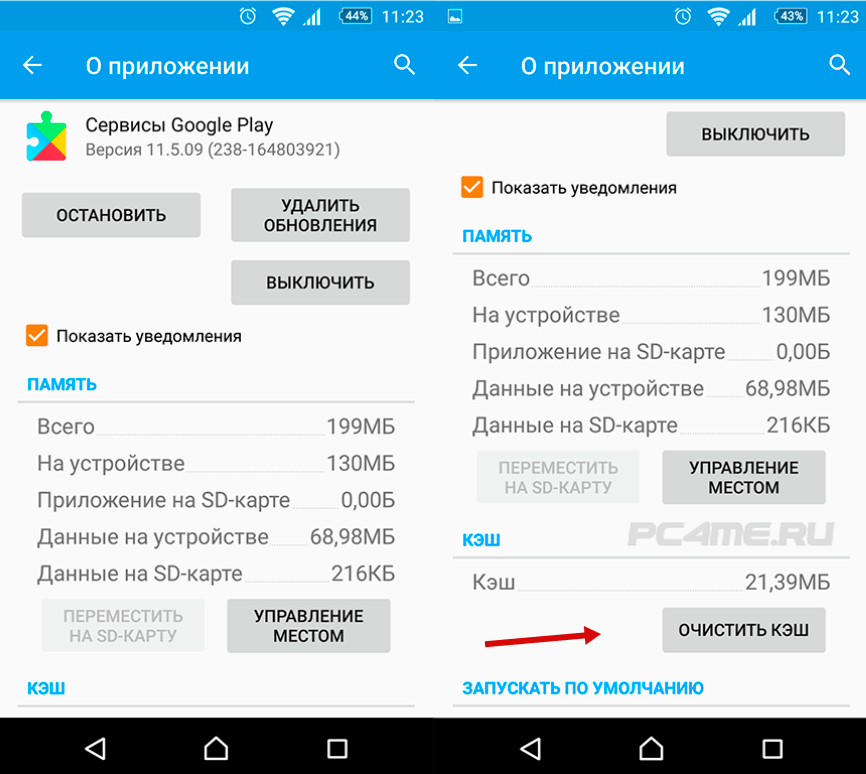 Неудобств в перспективе не появится, а может их станет даже меньше, чем с перегруженным мошенническими приложениями Play Store.
Неудобств в перспективе не появится, а может их станет даже меньше, чем с перегруженным мошенническими приложениями Play Store.
Второй момент, состоит в том, что при работе со смартфонами Huawei, особенно флагманскими моделями, испытываешь постоянное чувство удовлетворённости на 97-98 %, но на все 100 %. Лично для себя мы это связали с тем, что нет парочки привычных инструментов от поискового гиганта. Но также отдаём себе отчёт, что сила привычки преувеличивает все трудности связанные со сменой обстановки, в том числе и программной.
В последующие дни мы опубликуем обзор двух топовых смартфонов Huawei в этом году, в частности P40 Pro. И в его топовости кроется третий, десертный момент – железо решает, а отсутствие пары приложений из привычного списка не конец света. Если нужен смартфон для фото и видео-съемки, то возможности камеры P40 Pro именно для этого. Смогут ли флагманские особенности модели компенсировать неудобства связанные с софтом – узнаем уже скоро.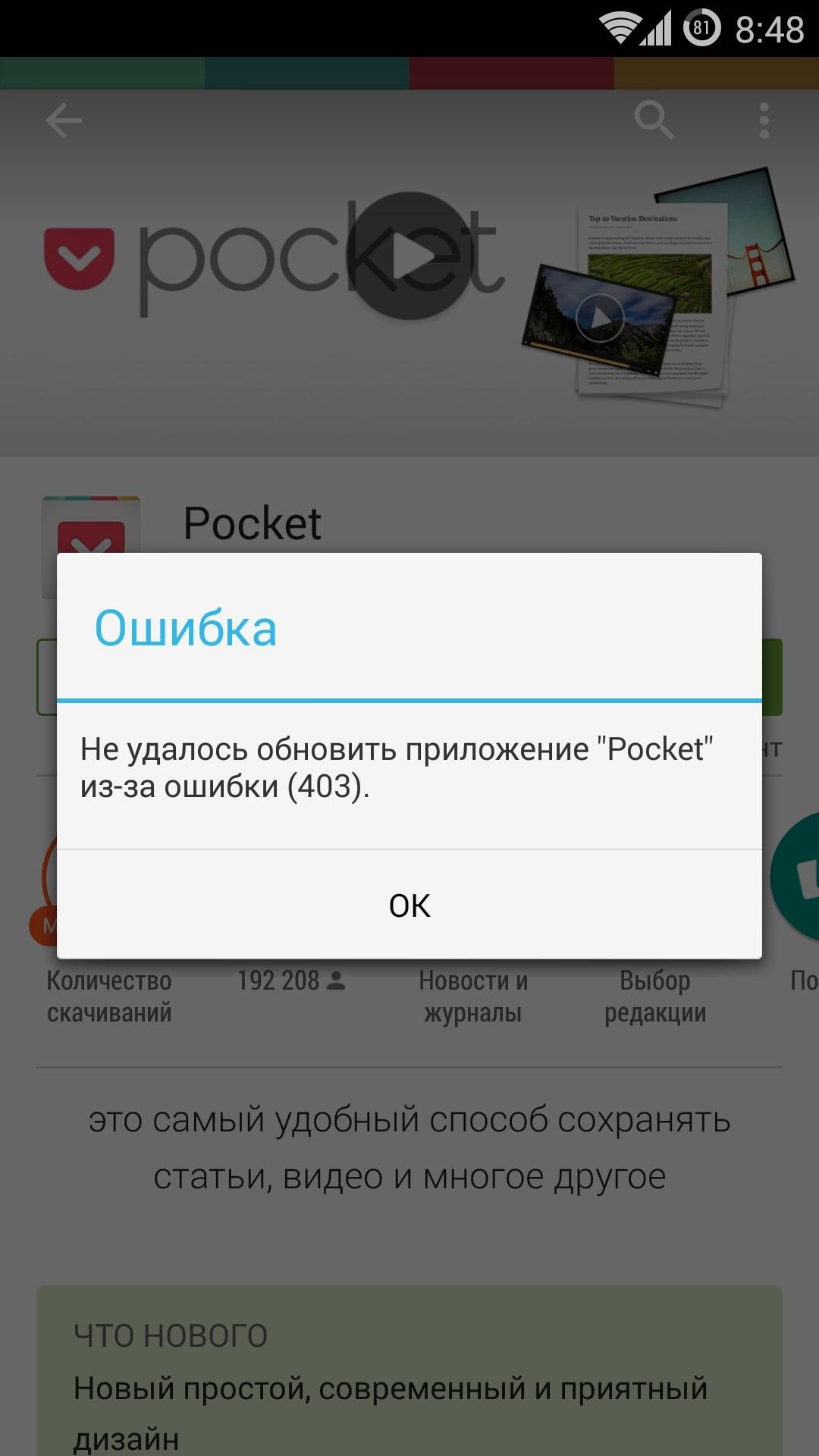
Главный редактор проектов hi-Tech
Читайте также
Huawei обошел запрет на обновления Google – Бизнес – Коммерсантъ
Смартфоны китайской Huawei после истечения временной лицензии на сотрудничество с Google смогут и дальше получать обновления безопасности операционной системы Android, а приложения из магазина Google Play продолжат обновляться, заявила компания. Несмотря на американские санкции Huawei сможет самостоятельно брать обновления с сайта Google, где они публикуются в открытом доступе, объясняют эксперты.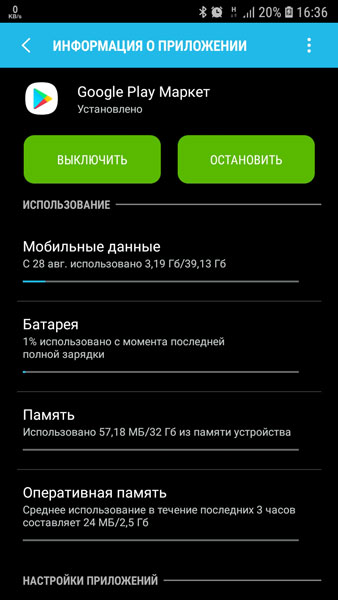
Владельцы смартфонов китайской Huawei и ее дочернего бренда Honor с предустановленным онлайн-магазином приложений Google Play смогут загружать и обновлять приложения и получать обновления безопасности Android, как и владельцы устройств этих брендов без магазина Google Play, рассказали “Ъ” в службе техподдержки Huawei в России. На устройствах без Google Play приложения, как и прежде, можно получать из собственного магазина приложений Huawei AppGallery.
«Проблем с использованием устройств не возникнет, компания Huawei на протяжении многих лет сотрудничает с Google в части развития экосистемы приложений для устройств на ОС Android, и мы по-прежнему нацелены на активную поддержку этой экосистемы»,— заверили специалисты Huawei.
Там уточнили, что на производство «умных» часов и других носимых устройств Huawei и Honor запрет на сотрудничество американских компаний с китайским вендором никак не повлияет.
Google, разрабатывающая ОС Android, которая используется в смартфонах Huawei и Honor, перестала сотрудничать с китайской компанией после того, как в мае 2019 года президент США Дональд Трамп подписал указ, позволяющий блокировать покупку оборудования, угрожающего национальной безопасности страны, а Министерство торговли США внесло Huawei в черный список.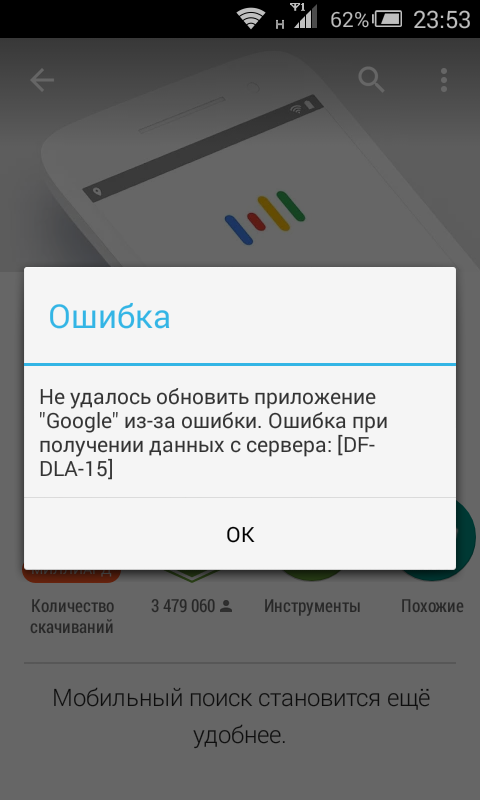
При этом власти США предоставили Huawei временную лицензию, которая позволяла ей получать от Google обновления безопасности Android на смартфонах, выпущенных до майских санкций. Срок действия лицензии истек 14 августа, поэтому Huawei больше не сможет получать обновления на смартфоны напрямую от Google, что потенциально грозит сбоями в работе приложений и уязвимостью устройств с точки зрения информационной безопасности.
Huawei будет брать обновления самостоятельно с сайта Google, где они доступны бесплатно, как и сама система Android, базирующаяся на открытом коде,— ее Huawei сейчас использует для смартфонов, обходя таким образом санкции, пояснил аналитик Mobile Research Group Эльдар Муртазин. Так что обновления, которые будут получать смартфоны Huawei и Honor, ничем не будут отличаются от тех, что другие производители получают от Google, считает аналитик. «Сейчас Google ежемесячно рассылает производителям устройств патчи безопасности, в которых исправляются ошибки системы, после чего производитель создает прошивку, которая рассылается пользователям по всему миру»,— поясняет он.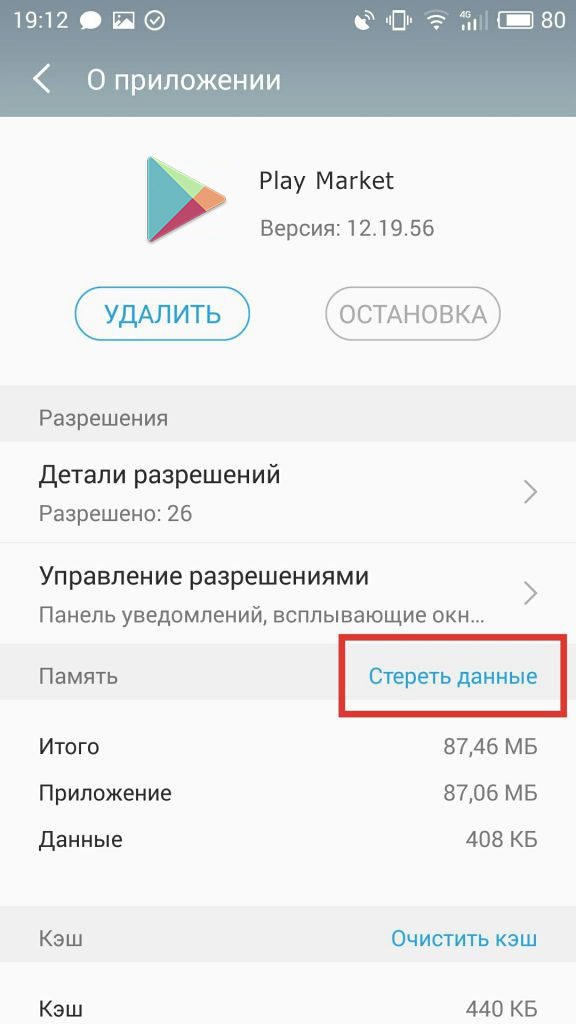
Единственным отличием для пользователей устройств Huawei, по мнению господина Муртазина, будет задержка в получении обновления на один-два дня.
Производители смартфонов в низкой ценовой категории B- и C-брендов, работающие с китайскими фабриками, но не сотрудничающие с Google, используют такую же схему, если им нужны обновления системы, продолжает эксперт. «Обновления не сказываются на цене устройства, но влияют на его безопасность, поскольку ежемесячно разработчик операционной системы находит в ней уязвимости, которые нужно закрывать»,— подчеркивает господин Муртазин. В случаях критических ошибок и уязвимостей обновления устанавливаются производителем без согласия пользователя, напоминает он.
Huawei уже развивает собственную ОС HarmonyOS и мобильную платформу, включая магазин приложений Huawei AppGallery.
В ноябре 2019 года компания объявила, что планирует инвестировать более $10 млн в развитие мобильной системы в России. Первый смартфон без поддержки cервисов Google компания выпустила в сентябре 2019 года, а в ноябре его продажи начались в России, сообщал “Ъ” 25 ноября.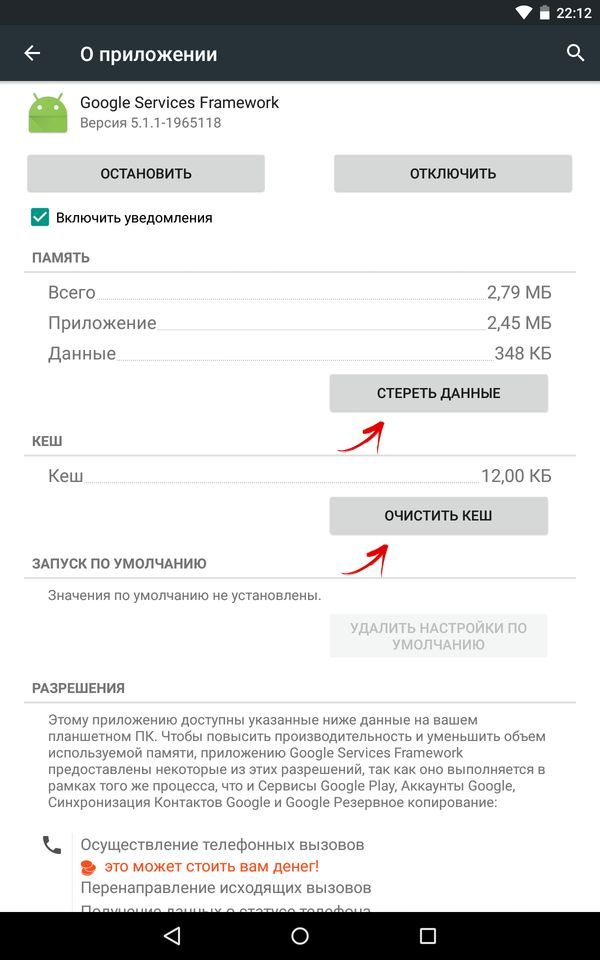
По итогам второго квартала Huawei вместе с Honor сохранила лидерство на pоссийском рынке по поставкам смартфонов, следует из отчета IDC. Всего во втором квартале в Россию было поставлено 6,48 млн смартфонов на общую сумму $1,27 млрд. В штучном выражении рынок сократился на 11,5% по сравнению с аналогичным периодом 2019 года, в денежном — на 22,4%.
Юлия Тишина
В начале августа администрация президента США Дональда Трампа представила программу мер, которые могут быть введены в отношении китайских технологических компаний. В числе прочего она предусматривает удаление китайских приложений из американских магазинов приложений и запрет на загрузку американских приложений в китайские смартфоны. Если эти меры, которые сами американские СМИ сравнивают с Великим китайским файерволом и притом считают довольно неопределенными, будут введены в действие, они могут довольно сильно ударить по китайским компаниям.
Читать далее
Google Play Store не работает? Вот несколько возможных исправлений.

Google Play Store — одно из тех приложений, которые мы принимаем как должное, в основном потому, что он просто работает как посредник между пользователем и его драгоценными приложениями. Однако ад замирает, и небо падает, как только он перестает работать. Как вы загрузите то новое приложение, которого так отчаянно ждали?
Нет определенного руководства по исправлению Google Play Store, но мы собрали набор советов и приемов, которые, скорее всего, помогут снова запустить ваш драгоценный магазин приложений.Давайте сразу перейдем к мелочам, прежде чем вы сойдете с ума без доступа к Play Store!
Как починить телефон, поврежденный водой
Как починить телефон, который не заряжается
Убедитесь, что это проблема пользователя
Перед тем, как выполнить кучу шагов, пытающихся решить проблему, убедитесь, что проблема не в самом Google. Лучший способ сделать это — отправиться куда-нибудь, например к детектору опускания, чтобы узнать, не сообщают ли другие о проблемах. Если достаточное количество людей заявляют о похожих проблемах, это может быть временная проблема с сервером, которая решится сама собой, если потребуется немного терпения.
Если достаточное количество людей заявляют о похожих проблемах, это может быть временная проблема с сервером, которая решится сама собой, если потребуется немного терпения.
Проблема может быть в гугле!
Эдгар Сервантес
Принудительное закрытие магазина Google Play
Иногда простое принудительное закрытие — это все, что вам нужно! Вы можете сделать это, просто проведя пальцем по Google Play Store на переключателе многозадачных приложений. Или вы можете перейти в «Настройки »> «Приложения»> «Все », а затем зайти в магазин Google Play и нажать «Принудительно остановить».
Включение режима полета
Не уверен, насколько это работает, но я слышал, как многие люди говорят, что включение, а затем выключение режима полета поможет Google Play Store вернуться в нужное русло.Эй, это несложный процесс, и это безопасно. Почему бы не попробовать, правда?
Выключить и включить Wi-Fi
Так же, как и в режиме полета, Wi-Fi может быть проблемой. Не говоря уже о том, что в вашей сети вполне могут быть простые проблемы с подключением! Включайте и выключайте Wi-Fi и немного поиграйте с Google Play Store. Это может помочь.
Не говоря уже о том, что в вашей сети вполне могут быть простые проблемы с подключением! Включайте и выключайте Wi-Fi и немного поиграйте с Google Play Store. Это может помочь.
Перезагрузите маршрутизатор
Я не эксперт, но я решил пару проблем с Wi-Fi, просто перезапустив маршрутизатор. Это может не всегда иметь смысл, но попробуйте, и вы просто можете повлиять на магию Wi-Fi достаточно, чтобы все снова заработало.
Перезагрузите телефон!
Как и в старые добрые времена, современной электронике иногда просто нужно чиркнуть, чтобы нормально работать.
Эдгар Сервантес
Как и в старые добрые времена, современной электронике для правильной работы иногда просто требуется толчок. Хорошо, может быть, не настоящий привкус, но вам действительно нужно все поставить на место, и иногда достаточно простой перезагрузки. Это займет минуту или две и очень часто устраняет проблемы.
Очистите кеш Google Play Store
Кэш-память — отличный инструмент.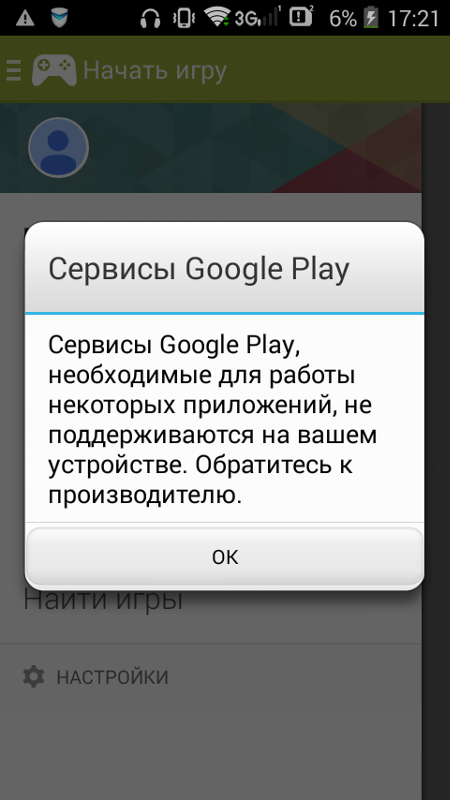 Сохраняя данные локально, телефон может сократить использование данных и ускорить загрузку. Это данные, которые в противном случае нужно было бы загружать каждый раз, когда вы открываете страницу, что не нужно, если нет изменений! Плохо то, что иногда старые данные могут накапливаться, а также могут некорректно работать. Вот почему полезно время от времени очищать кеш.
Сохраняя данные локально, телефон может сократить использование данных и ускорить загрузку. Это данные, которые в противном случае нужно было бы загружать каждый раз, когда вы открываете страницу, что не нужно, если нет изменений! Плохо то, что иногда старые данные могут накапливаться, а также могут некорректно работать. Вот почему полезно время от времени очищать кеш.
Как очистить данные приложений и кэш в Android 6.0 Marshmallow
В Android 6.0 Marshmallow внесено множество изменений.Некоторые из них были огромными и очевидными, а другие — не очень. Одна из вещей, которая изменилась в Marshmallow, — это то, как раздел приложений…
Чтобы стереть кеш-память Google Play Store, просто зайдите в настройки и выберите опцию «Приложения». Оттуда просто найдите Google Play Store и нажмите на него. Вам будет представлено множество вариантов, включая кнопку «Очистить кеш».Удалить данные из магазина Google Play
Не достаточно очистить кеш? Пришло время достать более крупное оружие и по-настоящему навести порядок. Чтобы удалить связанные данные, просто войдите в свои настройки и войдите в диспетчер приложений, как вы это делали для очистки кеша. Однако вместо того, чтобы нажимать «Очистить кеш», выберите «Очистить данные».
Чтобы удалить связанные данные, просто войдите в свои настройки и войдите в диспетчер приложений, как вы это делали для очистки кеша. Однако вместо того, чтобы нажимать «Очистить кеш», выберите «Очистить данные».
Просто имейте в виду, что это очистит приложение. Ему нужно будет войти в систему и снова получить все данные, когда вы войдете в Google Play Store.
ShutterstockВзгляните на свои отключенные приложения
Помните, что некоторые приложения нуждаются друг в друге для правильной работы. Особенно при работе с системными приложениями, такими как Google Play Store.Вы недавно отключили какие-либо приложения? Это может быть причиной проблем с вашим Play Store.
Просто зайдите в Настройки> Приложения> Все и прокрутите вниз. Это то место, куда деваются отключенные приложения, когда они откладываются. Если вы видите какие-либо отключенные службы, просто включите их и посмотрите, поможет ли это.
Проверьте настройки даты и времени
Это может показаться глупым предложением, но часто это может быть причиной многих проблем с Google Play Store.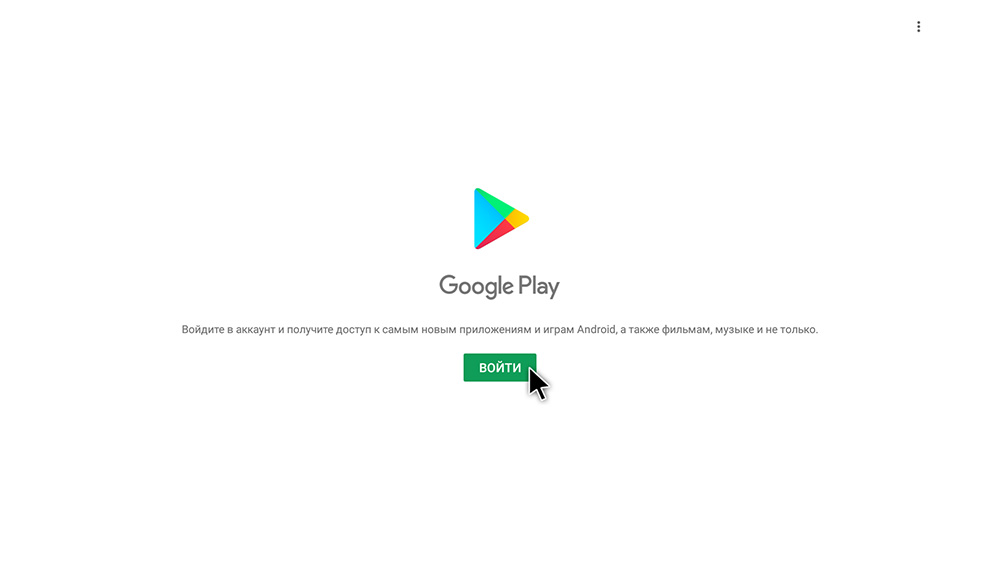 Это может быть связано с тем, что серверы Google не синхронизируются с вашими настройками даты и времени.Вернитесь и включите их автоматически, если это не так. Если это не помогает, попробуйте установить время и дату как можно точнее. Просто немного поиграйте с настройками времени и даты.
Это может быть связано с тем, что серверы Google не синхронизируются с вашими настройками даты и времени.Вернитесь и включите их автоматически, если это не так. Если это не помогает, попробуйте установить время и дату как можно точнее. Просто немного поиграйте с настройками времени и даты.
Это может показаться глупым предложением, но настройки даты / времени часто являются причиной проблем с Google Play Store.
Эдгар Сервантес
Удаление настроек прокси или VPN
Многие пользователи VPN / прокси говорят, что они сталкивались с проблемами повсюду. Вы пробовали отключить их (если вы их используете)? Настройки прокси находятся в разделе WiFi, и вы можете получить к нему доступ, долгое нажатие на имя вашего маршрутизатора и нажав «Дополнительно».Между тем, настройки VPN находятся в разделе «Еще» в разделе «Беспроводная связь и сети».
Просто удалите!
Если ничего не помогает, лучше всего, вероятно, будет удалить Google Play Store.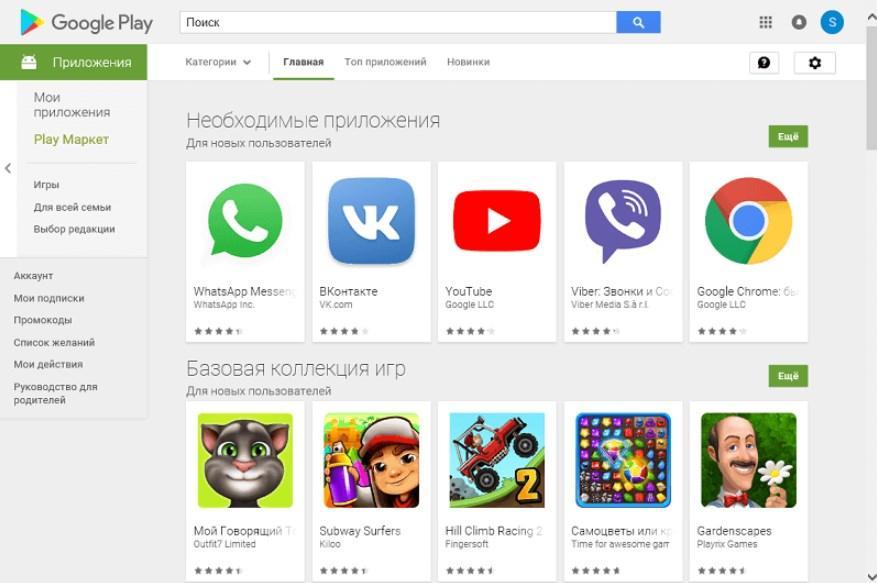 Единственная хитрость в том, что это системное приложение, и от него действительно нельзя просто избавиться. Что вы можете сделать, так это удалить обновления, переведя приложение на более старую версию. Вы можете обновить его позже, так что не беспокойтесь — это безопасная процедура.
Единственная хитрость в том, что это системное приложение, и от него действительно нельзя просто избавиться. Что вы можете сделать, так это удалить обновления, переведя приложение на более старую версию. Вы можете обновить его позже, так что не беспокойтесь — это безопасная процедура.
Просто зайдите в Настройки> Приложения> Google Play Store и нажмите «Удалить обновления.”
Может быть проблема в сервисах Google Play?
Можно сказать, что приложения Google — это двигатель Android-устройств. Да, мы говорим об этом странном приложении, которое время от времени нужно обновлять, когда вы пытаетесь получить другое приложение. И многие понятия не имеют, что это такое, но это основа вашего телефона. Приложения Google предлагают одни из самых интересных функций, и все они основаны на сервисах Google Play.
Как и любое другое приложение, сервисы Google Play иногда могут давать сбой, поэтому стоит поэкспериментировать с ними, если у вас возникнут какие-либо проблемы, связанные с Google.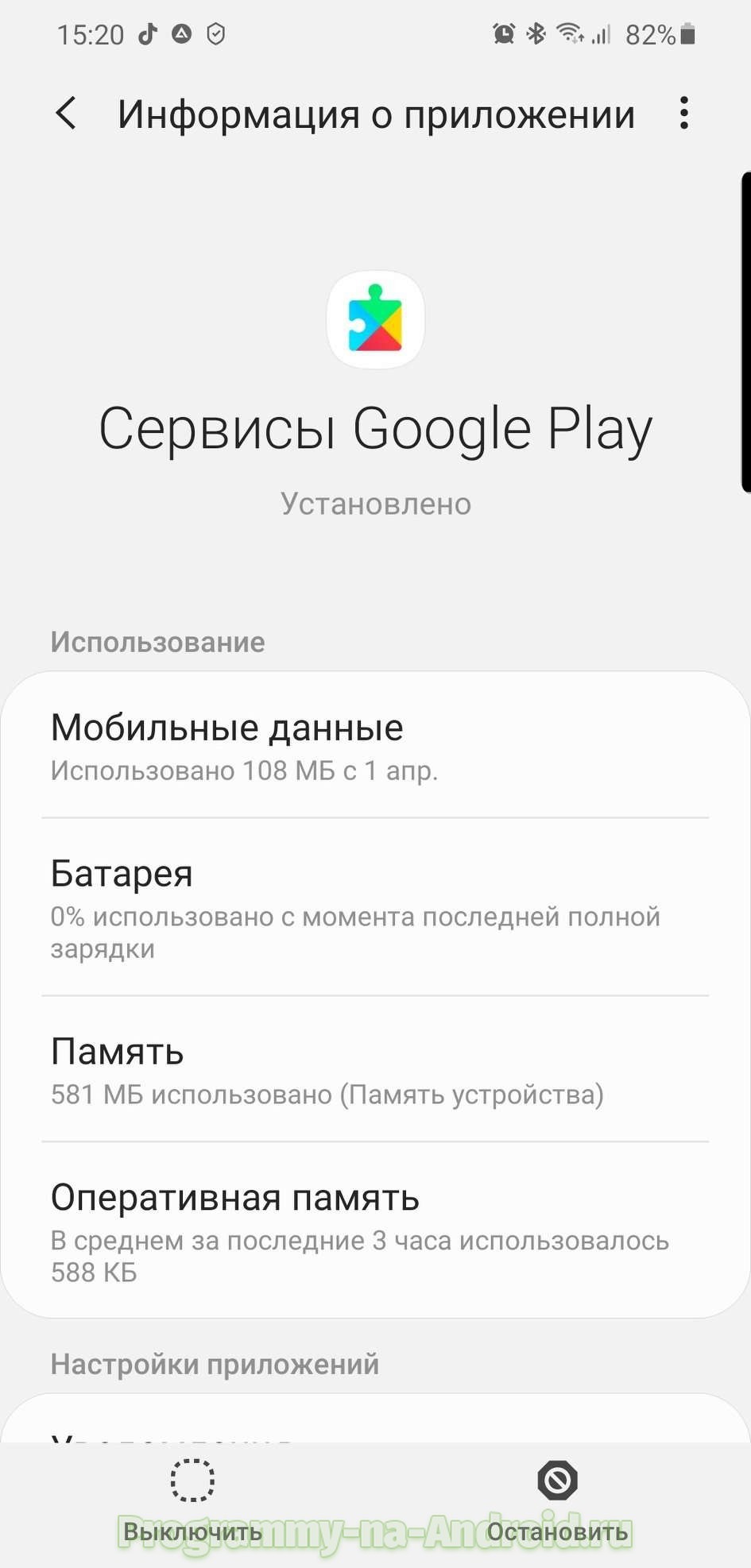 Попробуйте очистить кеш и данные, выполнив те же действия, что и выше. Единственное отличие состоит в том, что вместо доступа к Google Play Store вы переходите к Google Play Services в диспетчере приложений.
Попробуйте очистить кеш и данные, выполнив те же действия, что и выше. Единственное отличие состоит в том, что вместо доступа к Google Play Store вы переходите к Google Play Services в диспетчере приложений.
Удалите и повторно войдите в учетную запись Google.
Я не очень верю этому, но некоторые предлагают сбросить настройки своей учетной записи Google, чтобы исправить определенные проблемы. Я полагаю, что стоит попробовать, прежде чем прыгать на последний (и самый крайний) совет. Просто зайдите в Настройки> Учетные записи и выберите свою учетную запись Google.Нажмите на кнопку меню с тремя точками и нажмите «Удалить». Затем снова добавьте свою учетную запись и попробуйте получить доступ к Google Play Store.
Я не очень верю в это, но некоторые предлагают сбросить настройки учетной записи Google, чтобы исправить определенные проблемы.
Эдгар Сервантес
Вы получаете код ошибки?
Может быть проще работать с кодами ошибок, поскольку система в значительной степени сообщает вам, что происходит.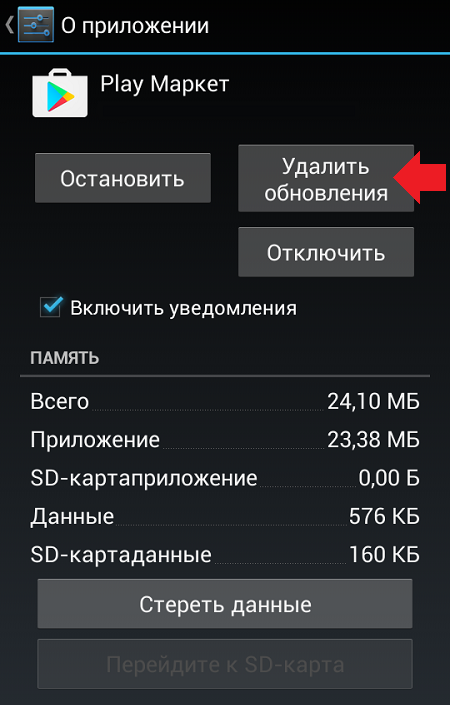 Немного исследований, и вы должны знать, в чем проблема и как ее исправить.Давайте рассмотрим некоторые из самых популярных кодов ошибок Google Play Store, с которыми вы можете столкнуться.
Немного исследований, и вы должны знать, в чем проблема и как ее исправить.Давайте рассмотрим некоторые из самых популярных кодов ошибок Google Play Store, с которыми вы можете столкнуться.
Google Play Store Ошибка 944
Тем, кто получает код ошибки 944, не нужно паниковать. Весь этот код сообщает вам, что серверы Google отключены или имеют проблемы с подключением. Очевидное решение — дождаться, пока Google исправит свои проблемы.
Ошибка магазина Google Play 919
У вас закончилось место! Попытки загрузить это приложение снова и снова не помогут, поскольку этот код ошибки в значительной степени говорит вам, что приложение больше не помещается в вашем хранилище.Удалите беспорядок и удалите ненужные приложения.
Google Play Store Ошибка 481
Будем надеяться, что никто из вас никогда не увидит эти коды ошибок, поскольку это, вероятно, означает конец вашей учетной записи Google. Этот код означает, что в вашем аккаунте произошла серьезная ошибка.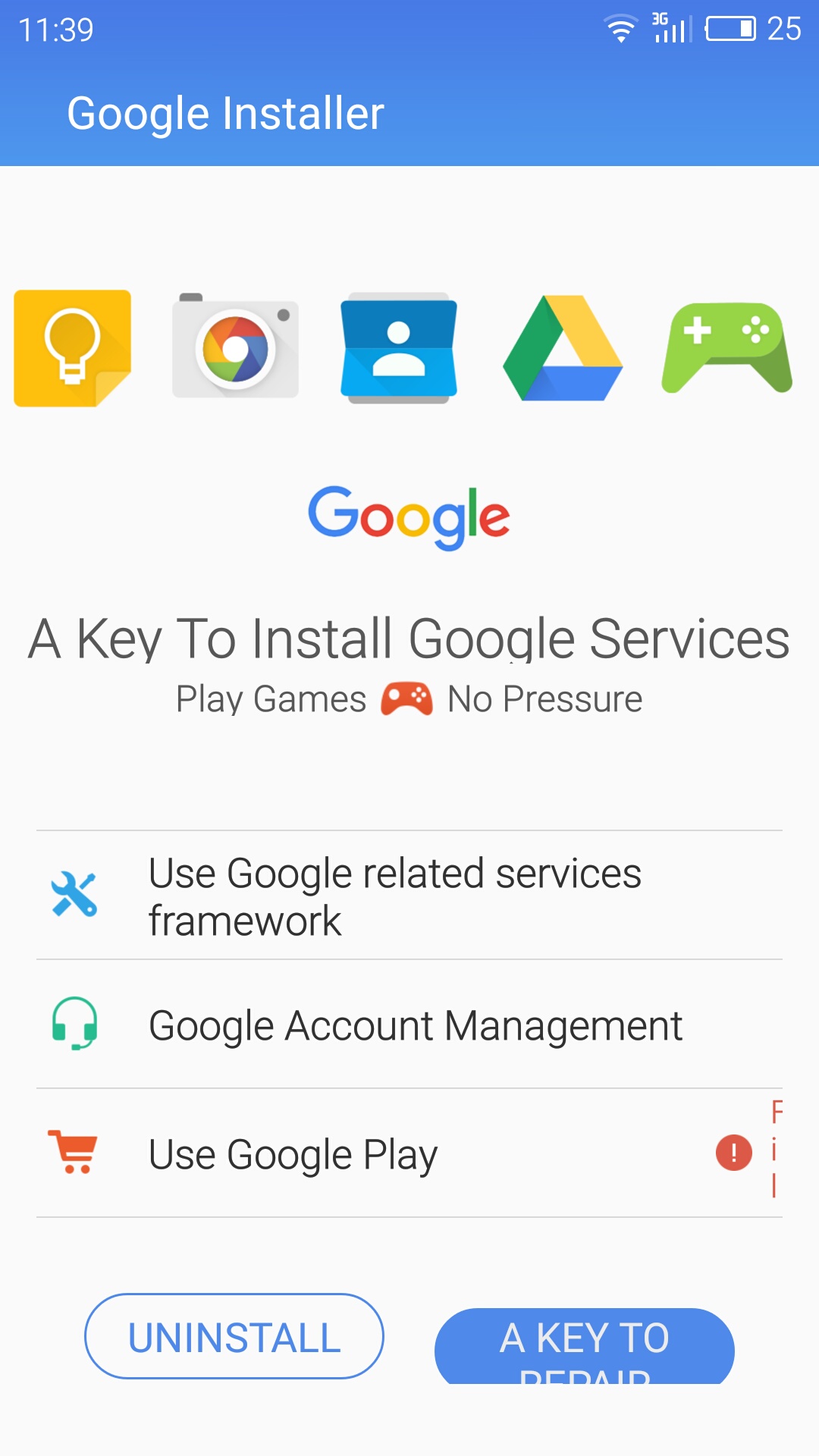 Единственное решение — удалить старую учетную запись, а затем зарегистрировать новую. Вы можете удалить свою учетную запись в Общие настройки> Учетные записи> Google .
Единственное решение — удалить старую учетную запись, а затем зарегистрировать новую. Вы можете удалить свою учетную запись в Общие настройки> Учетные записи> Google .
Ошибка магазина Google Play 505
Эта ошибка обычно вызвана тем, что похожие приложения ищут одно и то же разрешение, что вызывает конфликт.Google, возможно, исправил это в более поздних обновлениях, так как эта ошибка чаще встречается на устройствах с Android 4 KitKat и более ранними версиями.
Ваша первая попытка исправить это должна состоять в очистке кеша Google Play Store и Google Play Services. Это делается в разделе «Приложения» в приложении «Настройки». Кроме того, вы можете удалить и повторно установить обновления в Google Play Store. Также убедитесь, что у вас установлена последняя версия программного обеспечения, доступного для вашего устройства Android.
Ошибка магазина Google Play 927
Это ошибка магазина Google Play, которая появляется при попытке загрузить или обновить приложение, но этот конкретный код возникает только тогда, когда Play Store обнаружен в середине собственного обновления.
Лучшее решение — это дождаться завершения обновления и установки Play Store, а затем просто повторить попытку. Кроме того, вы можете очистить данные приложений для Play Store и Google Services в разделе Настройки> Приложения> Все .
Есть другой код ошибки?
Не волнуйтесь. Мы тебя поняли. Мы сделали более обширную публикацию о кодах ошибок Google Play Store, с которыми вы можете столкнуться. просто нажмите ссылку ниже, чтобы получить к нему доступ.
Сброс заводских данных
Если все остальное не помогло, просто протрите устройство и перезапустите его.На данный момент мы понятия не имеем, что может быть причиной расхождений в вашем магазине Google Play, но сброс заводских данных, скорее всего, решит большинство ваших проблем, поскольку он удаляет все на устройстве и оставляет его таким, каким оно было, когда вы включали его на самый первый раз. Вы можете выполнить сброс настроек до заводских, нажав кнопку ниже и следуя инструкциям в этом сообщении.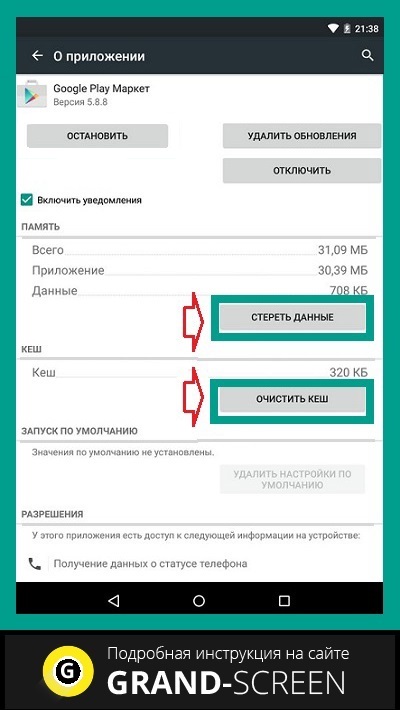
Завершение
Мы надеемся, что один из этих методов вернет ваш Google Play Store в рабочее состояние.Если ничего не помогло, проблема должна быть глубже, чем обычно, и вам, вероятно, следует обратиться в службу технической поддержки.
Были ли у кого-нибудь из вас проблемы с Google Play Store? Что вы сделали, чтобы это исправить? Напишите в комментариях и дайте нам знать, использовали ли вы эти методы или есть какие-то другие.
Также читайте:
Как это исправить, когда магазин Google Play не работает
Магазин Google Play — это ваш источник приложений, игр и многого другого на мобильном устройстве Android.Иногда вы можете попытаться открыть его, но вместо этого столкнетесь с ошибками Google Play Store, или вы можете вообще не получить сообщение об ошибке. Если это произойдет, пришло время устранить неполадки в Google Play Store, который не работает.
Действия по устранению неполадок, описанные в этой статье, применимы к смартфонам и планшетам под управлением Android 7.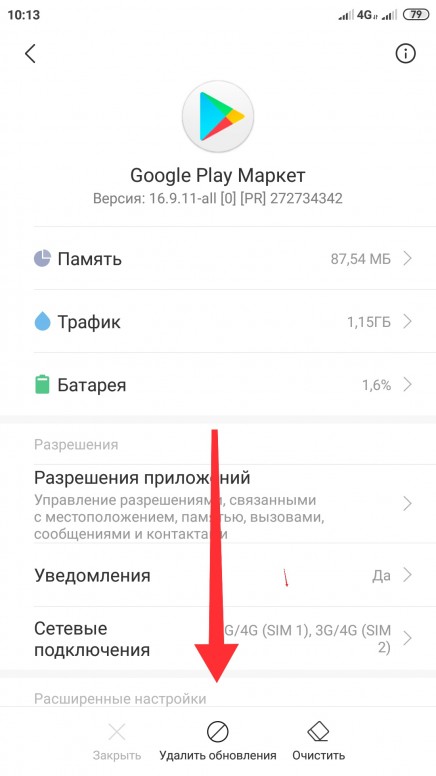 0 (Nougat) и новее. Некоторые шаги могут отличаться в зависимости от модели вашего устройства Android.
0 (Nougat) и новее. Некоторые шаги могут отличаться в зависимости от модели вашего устройства Android.
Причины, по которым Google Play Store не работает
У вас проблемы с загрузкой приложений? В вашем магазине Google Play происходит сбой? Приложение может не работать по разным причинам.Например, это может быть ваше интернет-соединение или простой пропуск зажигания внутри приложения. Причины варьируются в зависимости от основной проблемы.
Прежде чем делать что-либо еще, вы можете решить любую проблему с вашим устройством Android, включая проблемы с Google Play Store, перезагрузив устройство. Перезагрузка может помочь вашему устройству перезагрузиться и потенциально исправить любую ошибку или пропуск зажигания в приложении Google Play Store.
Как это исправить, когда Google Play Store не работает
Если перезагрузка не решит вашу проблему, пора продолжить устранение неполадок.
Убедитесь, что проблема с Google Play Store находится на вашей стороне.
 Вы можете проверить статус Google Play Store с помощью таких сервисов, как Downdetector. Если было сообщено о текущей проблеме с Google Play, вам придется подождать.
Вы можете проверить статус Google Play Store с помощью таких сервисов, как Downdetector. Если было сообщено о текущей проблеме с Google Play, вам придется подождать.Принудительно остановить Google Play Store. Иногда вашему приложению может просто потребоваться сделать перерыв. Вы можете принудительно остановить свое приложение, чтобы сбросить его настройки на своем устройстве, а затем попробуйте снова открыть Google Play.
Проверьте подключение к Интернету и мобильной передаче данных.Чтобы Google Play Store работал правильно, у вас должно быть надежное подключение к Интернету или мобильной передаче данных.
Попробуйте включить и выключить режим полета, чтобы сбросить соединение.
Отключите и включите настройки времени и даты. Ваше устройство Android использует время и дату при запуске Google Play. Если они не работают, это может вызвать проблемы с приложением. Для этого перейдите в Настройки > Система > Дата и время .
 Если Automatic Date & Time включен, отключите его и включите снова.
Если Automatic Date & Time включен, отключите его и включите снова.Обновите сервисы Google Play. Магазин Play может работать некорректно, если Сервисы Google Play не обновлены. Несмотря на то, что оно является фоновым приложением, оно необходимо для загрузки и обновления ваших приложений и контента.
Очистите кеш и данные Google Play Store. Очистка кеша и данных приложения помогает ему начать заново и иногда устраняет невидимую ошибку. Для этого перейдите в Настройки > Приложения и уведомления > Посмотрите все приложения , затем нажмите Google Play Store .Оттуда нажмите Хранилище > Очистить кеш > Очистить данные .
Вместо «Приложения и уведомления» вы можете увидеть «Приложения» или «Диспетчер приложений».
Удалите обновления Google Play Store. Хотя вы не можете удалить и переустановить приложение Google Play Store, вы можете удалить обновления, что вернет ваше приложение к предыдущей версии.
 Это может удалить ошибки в текущем обновлении.
Это может удалить ошибки в текущем обновлении.Не забудьте перезагрузить устройство после удаления обновлений.Когда ваше устройство снова включится, Google Play обновится до последней версии. Затем вы можете снова попробовать использовать Google Play.
Проверьте список отключенных приложений. Если у вас отключено другое приложение, которое мешает работе Google Play, это может вызвать проблемы с вашим приложением. Чтобы найти отключенные приложения, перейдите в Настройки > Приложения . Если что-то отключено, просто коснитесь приложения, включите его и попробуйте снова использовать Google Play.
Пока вы здесь, убедитесь, что включены Загрузки или Диспетчер загрузок.Если это не так, у вас могут возникнуть проблемы с загрузкой приложений из Google Play.
Удалите свою учетную запись Google со своего устройства. Вы можете удалить свою учетную запись Google и снова добавить ее, чтобы узнать, есть ли основная проблема с данными вашей учетной записи.

Вы не сможете получить доступ к Google Play или другим сервисам, таким как YouTube Music, пока вы повторно не добавите свою учетную запись. Убедитесь, что вы знаете данные своей учетной записи, прежде чем делать это.
Выполните возврат к заводским настройкам.Если все остальное не помогло, вы можете сбросить устройство Android до заводских настроек.
Выполняйте сброс к заводским настройкам только в крайнем случае. Вы потеряете все свои данные и любой загруженный контент, поэтому обязательно выполните резервное копирование, прежде чем переходить к сбросу.
Спасибо, что сообщили нам!
Расскажите, почему!
Другой Недостаточно деталей Трудно понятьКак обновить сервисы Google Play на телефоне Android
- Чтобы обновить сервисы Google Play на своем устройстве Android, перейдите в меню «Приложения и уведомления» в настройках.
- Сервисы Google Play позволяют вашим приложениям Android подключаться к Интернету и взаимодействовать с Google.

- Обновление сервисов Google Play может решить проблемы с приложениями и помочь вашему устройству Android работать быстрее.
- Если обновление сервисов Google Play не помогает, вы также можете очистить кеш и данные.
- Посетите техническую библиотеку Business Insider, чтобы узнать больше .
Сервисы Google Play являются неотъемлемой частью операционной системы Android.Они позволяют многим приложениям, включая сторонние приложения и игры, обмениваться информацией с Google. Это может включать получение маршрутов из Google Maps, выполнение поиска в Google, вход в свою учетную запись Google и многое другое.
Сервисы Google Play обычно обновляются автоматически. Но если у вас возникла проблема с телефоном и вы подозреваете, что виноваты Службы Google Play или в контрольном списке для устранения неполадок рекомендуется обновить Службы Google Play, вот как это сделать.
Как обновить сервисы Google Play на Android 1. Запустите приложение «Настройки» на телефоне Android.
Запустите приложение «Настройки» на телефоне Android.
2. Нажмите «Приложения и уведомления». Если на вашем Android-устройстве нет этой опции, нажмите «Приложения».
Начните обновление с поиска сервисов Google Play в настройках приложений или приложений и уведомлений. Дэйв Джонсон / Business Insider
3. Нажмите «Просмотреть все приложения», если у вас есть такая возможность. В противном случае вы уже должны увидеть список всех своих приложений.
4. Нажмите «Сервисы Google Play».
5. Прокрутите страницу вниз и нажмите «Дополнительно», затем «Сведения о приложении». Если вы этого не видите, просто выберите «Сведения о приложении в магазине».
Нажав на ссылку для получения сведений о приложении, вы автоматически попадете в раздел Google Play Store для Google Play Services. Дэйв Джонсон / Business Insider
Дэйв Джонсон / Business Insider
6. В магазине Google Play, если вы видите «Установить» в верхней части экрана, нажмите на него.Если доступно обновление, нажмите «Обновить». Если все, что вы видите, это «Деактивировать», значит, ваши сервисы Google Play уже обновлены.
Установите обновление, если оно есть. Дэйв Джонсон / Business Insider
Как устранить неполадки в сервисах Google PlayЕсли у вас по-прежнему возникают проблемы с сервисами Google Play, вам следует очистить кеш и данные. Вы можете очистить кеш без риска, но если вы очистите данные, вам нужно будет снова войти в свою учетную запись Google, поэтому убедитесь, что у вас есть имя пользователя и пароль.
1. Запустите приложение «Настройки» на телефоне Android.
2. Нажмите «Приложения и уведомления» или «Приложения», если это ваш единственный вариант.
3. Нажмите «Просмотреть все приложения», если у вас есть такая возможность. В противном случае вы уже должны увидеть список всех своих приложений.
4. Нажмите «Сервисы Google Play».
5. Нажмите «Хранилище».
6. Чтобы очистить кеш, нажмите «Очистить кеш».
7. Чтобы очистить данные, нажмите «Очистить хранилище» или «Управление хранилищем», а затем нажмите «Очистить все данные».
Очистите кеш и данные, чтобы решить проблемы с сервисами Google Play. Дэйв Джонсон / Business Insider
Мишель Гринли участвовала в написании предыдущей версии этой статьи.
Устранение неполадок при установке или обновлении — Signal Support
Выберите платформу для помощи при обновлении
Вы хотели посмотреть:
- Убедитесь, что Signal поддерживается вашей ОС.

Signal Android имеет минимальные требования к ОС Android 4.4. - Проверьте подключение к Интернету.
Для получения наилучших результатов подключитесь к Wi-Fi перед загрузкой. - Сигнал показывает «Установлено», но не «Открыто»?
- Если Signal установлен на вашем телефоне, то на странице магазина Google Play будут отображаться «Удалить» и «Открыть».
- Если вы видите «Установлено», значит, вы вошли в другую учетную запись магазина Google Play, отличную от той, что есть на вашем телефоне.Убедитесь, что вы вошли в правильный аккаунт Google для магазина.
- Вы видите предупреждение о нехватке места на вашем устройстве?
Вам нужно будет освободить часть внутренней памяти телефона. Возможно, вам придется удалить другие приложения, чтобы освободить место. При установке или обновлении рекомендуется минимум 50 МБ. - Сигнал зависает: «Установка» или «Загрузка?»
- Убедитесь, что на вашем устройстве достаточно свободной памяти, как указано в шагах выше.

- Дополнительную информацию можно получить в центре поддержки Google.
- Очистить кеш приложения «Сервисы Google Play». Перейдите в Настройки Android> Приложения или Диспетчер приложений> ВСЕ> Сервисы Google Play> Очистить кеш> ОК
- За дополнительной информацией обращайтесь в центр поддержки Google.
Apple контролирует загрузку и установку всех приложений для iPhone.За дополнительной информацией обращайтесь в центр поддержки Apple.
- Убедитесь, что Signal поддерживается вашей iOS.
Signal iOS имеет минимальное требование iOS 10.0. - Что делать, если я не могу нажать кнопку «Установить» или она неактивна?
Попробуйте подключить телефон к компьютеру и завершить синхронизацию приложений через iTunes. - Что делать, если сигнал застревает на «Установка» или «Ожидание» на моем телефоне?
Похоже, на вашем телефоне закончилось свободное место. Вам нужно будет освободить память, а затем вы можете перейти в приложение App Store и завершить или перезапустить обновления приложения.
Вам нужно будет освободить память, а затем вы можете перейти в приложение App Store и завершить или перезапустить обновления приложения. - Что делать, если магазин iTunes запрашивает пароль или оплату?
Сигнал можно использовать бесплатно. Это будет происходить с любым приложением, которое вы пытаетесь загрузить, и не является уникальным для Signal. Магазин iTunes и ваши настройки требуют входа в систему для загрузки. - Что делать, если на странице магазина отображается только «Открыть», но у меня не последняя версия?
Похоже, вы вошли в свой iPhone с другим Apple ID, чем тот, который вы использовали при первоначальной загрузке Signal.
- Зайдите в App Store на своем iPhone.
- Коснитесь фото профиля в верхнем углу.
- Коснитесь Куплено > Мои покупки > выберите вкладку Не на этом iPhone .
- Подтвердите, есть ли сигнал на вашем iPhone или нет.

- Чтобы получать обновления для этого Apple ID, удалите Signal, затем установите новую версию, войдя в систему с правильным Apple ID для этого телефона. Примечание. Удаление Signal приведет к очистке истории сообщений.
- Убедитесь, что Signal установлен на вашем устройстве Android или iOS.
Signal Desktop должен быть связан с Signal Android или Signal iOS, чтобы он был доступен для обмена сообщениями. - Убедитесь, что Signal Desktop поддерживается вашей ОС.
Signal Desktop имеет минимальные требования к ОС:- 64-разрядная версия Windows: 7, 8, 8.1 и 10
- macOS 10.12 и выше
- 64-битные дистрибутивы Linux, поддерживающие APT, такие как Ubuntu или Debian.
- Что делать, если Signal не обновился на моем Mac?
Если ваш пользователь Mac не является администратором, вы можете увидеть дополнительное приглашение, ограничивающее вас от обновления Signal. Для пользователей без прав администратора найдите и откройте ~ / Applications
Для пользователей без прав администратора найдите и откройте ~ / Applications
Затем переместите Signal в папку приложения для конкретного пользователя. - Какие еще шаги нужно выполнить для установки в Linux?
- Подтвердите, что у вас есть APT.
- Введите следующие три строки в свой терминал.
-
wget --quiet --output-document - https://updates.signal.org/desktop/apt/keys.asc | sudo apt-key добавить - -
echo "deb [arch = amd64] https://updates.signal.org/desktop/apt xenial main" | sudo tee -a /etc/apt/sources.list.d/signal-xenial.list -
sudo apt install apt-transport-https && sudo apt update && sudo apt install signal-desktop
-
- Некоторым пользователям потребуется отключить / tmp как noexec.
Не можете загрузить приложения на свой телефон Android? Вот как это исправить — Гаджеты для использования
Отсутствие возможности загружать приложения из Google Play Store — распространенная проблема, с которой сталкиваются пользователи Android. И хотя обычно он выдает код ошибки, некоторые проблемы решаются совершенно случайно. Итак, вы не можете загружать приложения на свой телефон Android? Что ж, вот некоторые из возможных исправлений того же. Читай дальше.
И хотя обычно он выдает код ошибки, некоторые проблемы решаются совершенно случайно. Итак, вы не можете загружать приложения на свой телефон Android? Что ж, вот некоторые из возможных исправлений того же. Читай дальше.
Fix Невозможно загрузить проблемы с приложениями в Play Store
1] Проверьте подключение и объем памяти
Первое и самое основное, что вам нужно проверить, — это стабильное подключение к Интернету и достаточный объем дискового пространства.Если вы используете Wi-Fi, попробуйте переключиться на мобильные данные и повторите попытку загрузки. Кроме того, отключите VPN, поскольку это может быть возможной причиной, препятствующей загрузке.
2] Принудительно остановить приложение, очистить кэш и данные
Запуск Play Store с нуля может помочь исправить множество общих проблем, включая ошибки при загрузке приложений. Для того же:
- Откройте Настройки> Приложения и уведомления> Просмотреть все приложения и перейдите на страницу информации о приложении в магазине Google Play.

- Нажмите Force Stop и проверьте, решена ли проблема.
- Если нет, нажмите Очистить кэш, и Очистить данные, , затем повторно откройте Play Store и попробуйте загрузить еще раз.
- Откройте Настройки> Приложения и уведомления> Просмотреть все приложения и перейдите на страницу информации о приложении в магазине Google Play.
Теперь Google Play Store также полагается на другие процессы, которым помогают Google Play Services и Download Manager . Поэтому, если вы столкнулись с проблемами в Play Store, несмотря на удаление данных, рекомендуется аналогичным образом очистить кеш и данные для сервисов Google Play, Google Services Framework и Download Manager.Кроме того, убедитесь, что диспетчер загрузки находится в состоянии «включен», и вы не отключили его случайно, когда собираетесь удалить вредоносное ПО.
3] Удалите и повторно установите обновления Play Store
Если вы по-прежнему не можете загружать приложения после очистки кеша и данных Play Store и Сервисов, рекомендуется удалить обновления Play Store и обновить их снова. Для этого откройте Настройки и перейдите в раздел Все приложения в меню Приложения и уведомления .В списке выберите Google Play Store , щелкните три точки в правом верхнем углу и коснитесь Удалить обновления . Нажмите OK для подтверждения при появлении запроса.
Для этого откройте Настройки и перейдите в раздел Все приложения в меню Приложения и уведомления .В списке выберите Google Play Store , щелкните три точки в правом верхнем углу и коснитесь Удалить обновления . Нажмите OK для подтверждения при появлении запроса.
Это вернет приложение Play Store к заводской версии, устраняя любые потенциальные ошибки или проблемы с предыдущей версией. Тем не менее, теперь вы можете снова обновить его до новой версии, загрузив APK из APKMirror.
4] Удалите и повторно добавьте свою учетную запись Google на устройство
Если ничего не работает, последним шагом будет удаление и повторное добавление учетной записи Google на вашем устройстве.
Для удаления учетной записи Google:
- Откройте Настройки на своем телефоне Android.
- Нажмите Аккаунты .
- Выберите учетную запись, которую хотите удалить, и нажмите Удалить учетную запись (вам может потребоваться ввести PIN-код или пароль вашего телефона).

Чтобы повторно добавить аккаунт Google:
- Откройте Settings и перейдите в раздел Accounts .
- Нажмите Добавить учетную запись и выберите Google .
- Введите идентификатор электронной почты, пароль и следуйте инструкциям на экране, чтобы добавить учетную запись.
- Теперь откройте Play Store, выберите учетную запись в раскрывающемся меню на боковой панели и повторите попытку загрузки.
5] Приложения не загружаются на только что настроенный телефон
Если вы выполнили сброс настроек или настраиваете новое устройство, скорее всего, новые приложения вообще не загрузятся.В этом случае Play Store скажет «ожидающая загрузка» для всего в очереди.
Ну, это просто потому, что ваша учетная запись Google находится в режиме синхронизации или загружает приложения, связанные с этой учетной записью. Так что просто дождитесь завершения синхронизации или загрузки и попробуйте еще раз. Чтобы ускорить процесс, вы можете отключить синхронизацию данных аккаунта в настройках на минуту-две и снова включить. Как упоминалось выше, убедитесь, что у вас стабильное интернет-соединение.
Чтобы ускорить процесс, вы можете отключить синхронизацию данных аккаунта в настройках на минуту-две и снова включить. Как упоминалось выше, убедитесь, что у вас стабильное интернет-соединение.
6] Устранение кодов ошибок
Есть еще пара проблем, связанных с Google Play Store.Обычно Google предоставляет для них код ошибки. Сказав это, вот как интерпретировать и устранять наиболее распространенные коды ошибок в Play Store.
- Ошибка 101: На вашем телефоне установлено слишком много приложений. Удалите старые и неиспользуемые приложения.
- Ошибка 194: Очистите кеш и данные для сервисов Google Play и Google Play Store.
- Ошибка 403: Вы используете два разных аккаунта Google для покупки приложений на одном устройстве.Рассмотрите возможность использования правильной учетной записи и / или удаления другой. Также попробуйте удалить опцию прокси в настройках APN.
- Ошибка 492/498: Кэш Dalvik вашего телефона заполнен.
 Попробуйте удалить ненужные приложения и очистить раздел кеша с помощью восстановления телефона.
Попробуйте удалить ненужные приложения и очистить раздел кеша с помощью восстановления телефона. - Ошибка 911 : проблема с подключением к Wi-Fi, или вам может потребоваться очистить кеш данных. Отключите и снова подключитесь к вашей сети Wi-Fi или очистите кеш.
- Ошибка 919/101/923/921: На вашем устройстве недостаточно памяти.Освободите место, чтобы продолжить загрузку приложений. Это также могло быть вызвано неправильными настройками APN.
- Ошибка 927: Загрузка невозможна, так как Play Store обновляется. Подождите несколько минут, пока Google Play Store не будет полностью обновлен. Если проблема не устранена, продолжите очистку данных Play Store, Play Services и Download Manager.
- Ошибка 944 : на серверах Google возникают проблемы с подключением. Подождите, пока проблема не будет устранена.
Завершение
Итак, это было простое руководство о том, как исправить ошибку невозможности загрузки приложений в Google Play Store. Очевидно, что общим решением проблемы загрузки приложения является очистка кеша и данных для Google Play Store, Play Services и Download Manager.
Очевидно, что общим решением проблемы загрузки приложения является очистка кеша и данных для Google Play Store, Play Services и Download Manager.
Однако, если проблема не устраняется, вы можете продолжить удаление обновлений Play Store или удаление и повторное добавление вашей учетной записи Google. В некоторых случаях даже простой перезапуск может исправить беспорядок. В любом случае, какой из методов сработал для вас? Дайте нам знать в комментариях ниже.Более того, не стесняйтесь обращаться к нам в случае любых сомнений или вопросов.
Также прочтите, как заблокировать спам-вызовы на Airtel, Vodafone-Idea и Jio.
«Не удается загрузить приложения на телефон Android? Вот как это исправить», 5 из 5 на основе оценок 2.Fix: приложение Google не работает на Android
Трудно представить любое устройство Android без приложения Google и всего, что с ним связано, включая постоянно расширяющийся Ассистент, подкасты, ленту и многое другое. Однако из-за частых обновлений и изменений само приложение часто изобилует ошибками. Теперь это может зависеть от версии ОС и других факторов, но многие пользователи сообщили, что приложение Google не работает на Android.
Теперь это может зависеть от версии ОС и других факторов, но многие пользователи сообщили, что приложение Google не работает на Android.
Не волнуйтесь, мы вас поддержим. Выполните указанные ниже действия и быстро решите проблему.
Оглавление:
- Очистить кеш и данные из приложения Google
- Удалить обновления и обновить приложение
- Оставить программу Google Beta
- Сбросить сервисы Google Play
- Проверить разрешения
- Выйти из Аккаунт Google и войдите снова
- Установить старую версию через APK
Приложение Google не работает на Android? Вот исправление
Есть несколько причин, по которым приложение Google не работает на Android.Начиная с повреждения кеша и временной ошибки и заканчивая проблемами в сервисах Google Play.
Имейте в виду, что перечисленные ниже шаги применимы только к стандартным ПЗУ. Для Gapps (Google Apps в ОС Android) нередко отказываться от пользовательских ПЗУ.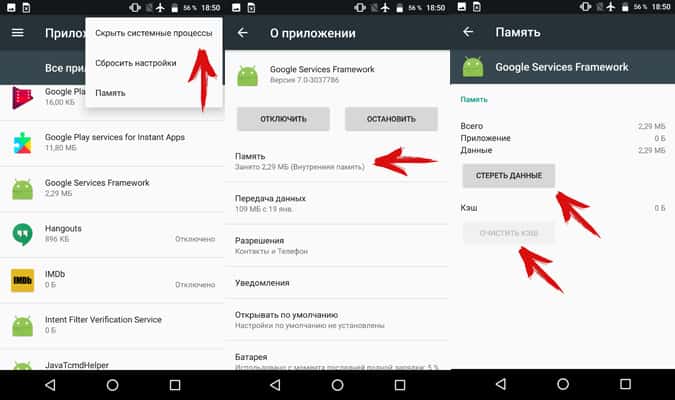 В таком случае мы предлагаем переустановить (перепрограммировать) Gapps.
В таком случае мы предлагаем переустановить (перепрограммировать) Gapps.
Решение 1. Очистите кеш и данные из приложения Google
Давайте начнем с устранения неполадок с очистки кеша и данных из приложения Google. Возможно, под рукой есть повреждение, и, учитывая, что Google накапливает много данных локально, приложение нередко работает должным образом.
Следуйте этим инструкциям, чтобы очистить кэш и данные из приложения Google на Android:
- Откройте настройки.
- Выберите Приложения.
- Затем откройте «Диспетчер приложений», «Управление приложениями» или «Все приложения» (это зависит от производителя оборудования телефона).
- Теперь найдите и откройте Google из списка приложений.
- Tap Storage.
- Наконец, очистите кеш, а затем нажмите «Управление пространством» и очистите все данные.
Решение 2. Удалите обновления и обновите приложение
Если предыдущий шаг не помог устранить проблему, и приложение Google по-прежнему не работает на вашем устройстве Android, попробуйте выполнить переустановку. Теперь, поскольку приложение Google предустановлено на каждом устройстве (извините, Huawei) как неотъемлемая часть ОС, его нельзя удалить.
Теперь, поскольку приложение Google предустановлено на каждом устройстве (извините, Huawei) как неотъемлемая часть ОС, его нельзя удалить.
Что вы можете сделать, так это сбросить его, удалить все обновления и обновить его снова. Обычно это касается всех сбоев, с которыми регулярно сталкиваются пользователи.
Вот как сбросить (переустановить) приложение Google на Android:
- Откройте Play Store.
- Найдите и раскройте Google.
- Удалите Google (это приведет к удалению обновлений, поскольку приложение Google является системным).
- Перезагрузите устройство и обновите приложение.
Решение 3. Выход из программы бета-тестирования Google
Если вы хотите быть одним из первых пользователей последних дополнений к приложению Google (в том числе Google Assistant и Google Feed), вы, вероятно, зарегистрировались в программе бета-тестирования. И, по правде говоря, бета-версии обычно так же стабильны, как и публичные обновления.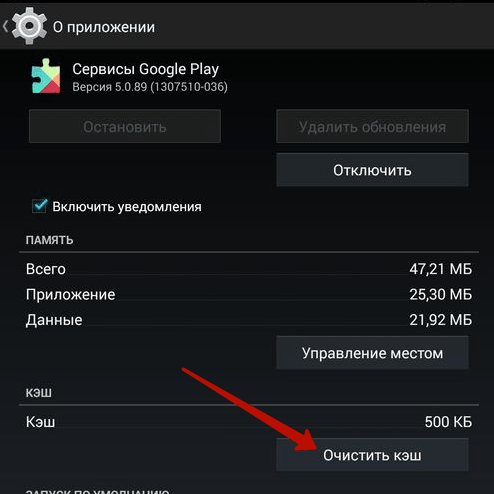
Однако, чтобы решить эту проблему со всех сторон, попробуйте выйти из бета-программы. Выполните следующие действия, чтобы выйти из программы бета-тестирования для приложения Google:
- Откройте Play Store.
- Найдите Google.
- Прокрутите вниз и в разделе «Вы бета-тестер» нажмите «Выйти».
- Подождите, пока вы не будете исключены из программы бета-тестирования, и обновите приложение.
Решение 4. Сбросить сервисы Google Play
Еще одна вещь, которая связана с приложением Google, стоит проверить, — это сервисы Google Play. Этот системный компонент обеспечивает базовую функциональность и необходим для стабильной работы всех сервисов Google на телефоне Android.
Таким образом, вы также можете попробовать очистить кеш из приложения Google Play Services.Это может помочь решить проблемы с приложением Google.
Вот как сбросить Сервисы Google Play:
- Откройте настройки.
- Выберите Приложения.

- Затем откройте «Диспетчер приложений», «Управление приложениями» или «Все приложения» (это зависит от производителя оборудования телефона).
- Оказавшись там, нажмите на меню с тремя точками и включите все системные процессы. Это добавит скрытые системные приложения и службы в список приложений.
- Теперь найдите запись в Google Play Services и откройте ее.
- Tap Storage.
- Наконец, очистите кеш и данные.
- Перезагрузите устройство.
Решение 5. Проверьте разрешения
Кроме того, несмотря на то, что приложения Google обычно принимают все необходимые разрешения с самого начала, рекомендуется проверить разрешения для приложения. Мы предлагаем проверить разрешения и предоставить их все просто для устранения неполадок. Позже вы можете отключить определенные разрешения.
Следуйте этим инструкциям, чтобы проверить разрешения для приложения Google:
- Откройте настройки.
- Выберите Приложения.

- Выберите Все приложения (Диспетчер приложений или Управление приложениями).
- Откройте Google снова.
- Нажмите Разрешения приложений.
- Убедитесь, что предоставлены все разрешения.
Решение 6. Выйдите из учетной записи Google и войдите снова
Еще одна вещь, которую вы можете попробовать, — это выйти из своей учетной записи Google, назначенной вашему устройству, и войти снова. Это долгое решение, но оно может помочь. Некоторым пользователям он помог с подобными проблемами, так что попробовать стоит.
Вот как выйти из учетной записи Google на Android и войти снова:
- Откройте настройки.
- Выберите «Счета».
- Выберите Google.
- Нажмите «Еще» и удалите учетную запись Google.
- Перезагрузите устройство и войдите снова.
- Попробуйте использовать приложение Google еще раз.
Решение 7. Установите старую версию с помощью APK
Наконец, вы можете попробовать понизить версию приложения Google с помощью APK, загруженного со стороннего веб-сайта и загруженного на ваше устройство.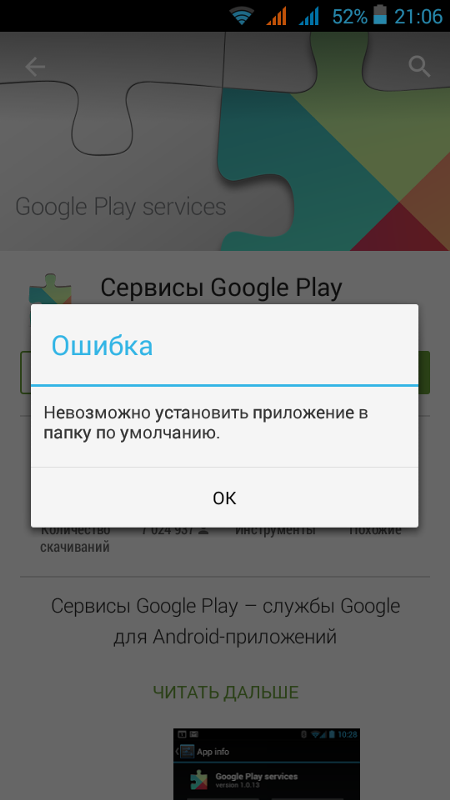 Имейте в виду, что Google может настаивать на обновлении приложения, поэтому вам также следует перейти к приложению Google в Play Store и отключить автоматические обновления.
Имейте в виду, что Google может настаивать на обновлении приложения, поэтому вам также следует перейти к приложению Google в Play Store и отключить автоматические обновления.
Вот как и где получить старую версию приложения Google:
- Удалите обновления приложений Google, как описано выше.
- Перейдите в APK Mirror здесь или в любой другой онлайн-центр APK.
- Загрузите старую версию APK, но не старше двух месяцев.
- Разрешить установку приложений из ненадежных источников.
- Установите APK и попробуйте.
На этом мы можем закончить эту статью. Благодарим вас за чтение и не забудьте сообщить нам, помогли ли представленные нами инструкции решить проблему.Вы можете сделать это в разделе комментариев ниже.
Как исправить ошибку «Нет подключения» в магазине Google Play
В магазине Google Play появляется сообщение об ошибке «Нет подключения — Повторить», когда магазин воспроизведения не может подключиться к Интернету.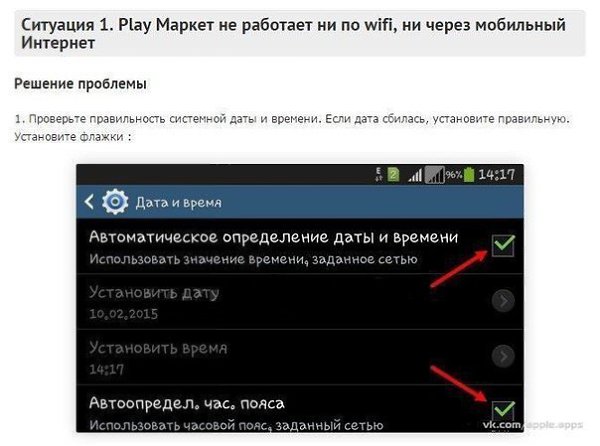 Вы можете заметить, что все подключено и работает хорошо, но все равно отображается ошибка. Но это не большая проблема, и вы легко можете исправить ошибку Google play store no connection. Методы описаны ниже.
Вы можете заметить, что все подключено и работает хорошо, но все равно отображается ошибка. Но это не большая проблема, и вы легко можете исправить ошибку Google play store no connection. Методы описаны ниже.
См. Также — Как исправить ошибку магазина Google Play 492
Как исправить ошибку отсутствия соединения в магазине Google PlayСпособы исправления ошибки отсутствия соединения в магазине Google Play
Метод 1: Очистить кеш магазина воспроизведения
Очистка кеша и данные — простое и легкое решение этой проблемы.Для этого перейдите в «Настройки»> «Управление приложением»> «Все»> «Магазин Google Play» и нажмите кнопку «Принудительная остановка», чтобы узнать, как очистить кеш и очистить данные. Нажмите обе кнопки один за другим, чтобы очистить кеш и данные из магазина Google Play и проверить, решена ли проблема сейчас.
Метод 2: Обновите правильный пароль Gmail / Google
Эта проблема может возникнуть, если есть несоответствие между вашим паролем Gmail и тем, который вы ввели в магазине Google Play.


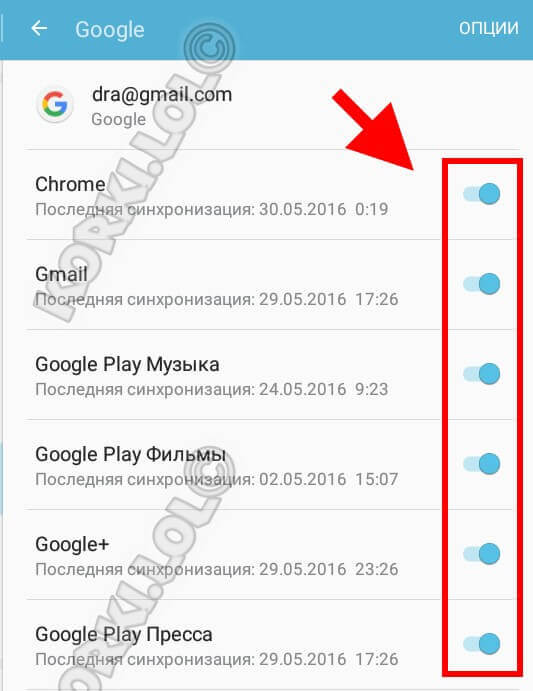 Вы можете проверить статус Google Play Store с помощью таких сервисов, как Downdetector. Если было сообщено о текущей проблеме с Google Play, вам придется подождать.
Вы можете проверить статус Google Play Store с помощью таких сервисов, как Downdetector. Если было сообщено о текущей проблеме с Google Play, вам придется подождать.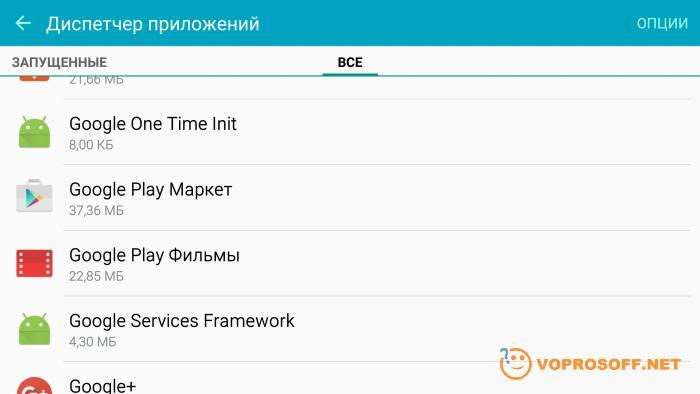 Если Automatic Date & Time включен, отключите его и включите снова.
Если Automatic Date & Time включен, отключите его и включите снова.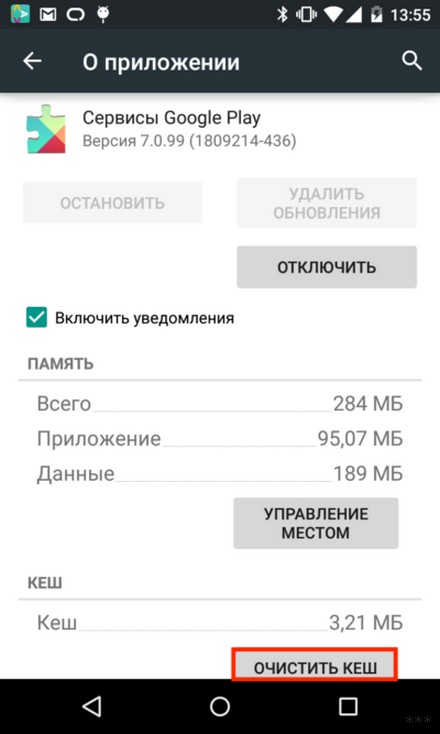 Это может удалить ошибки в текущем обновлении.
Это может удалить ошибки в текущем обновлении.


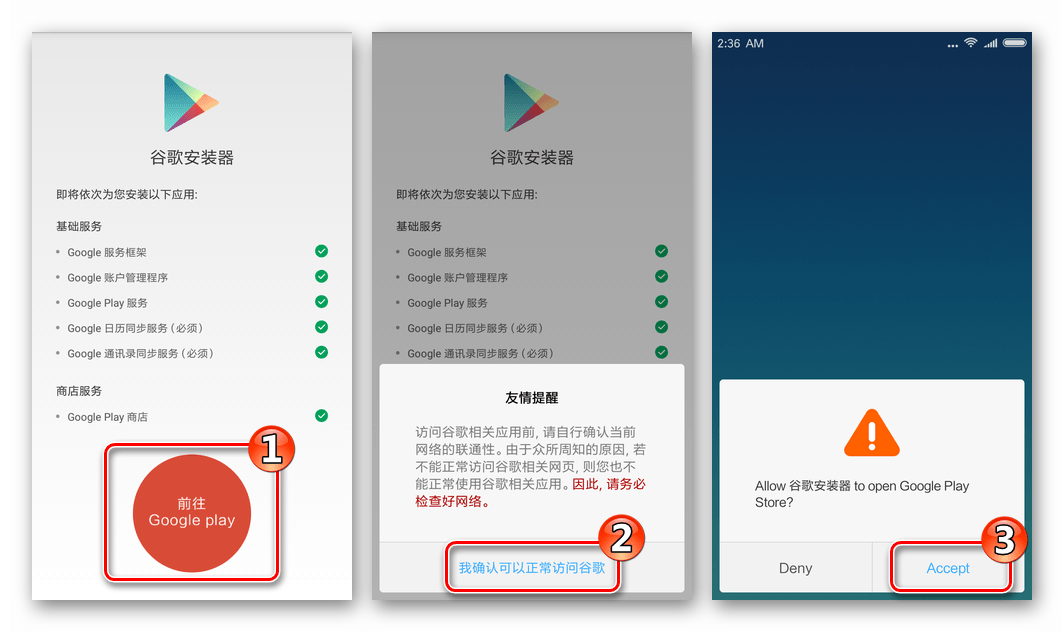
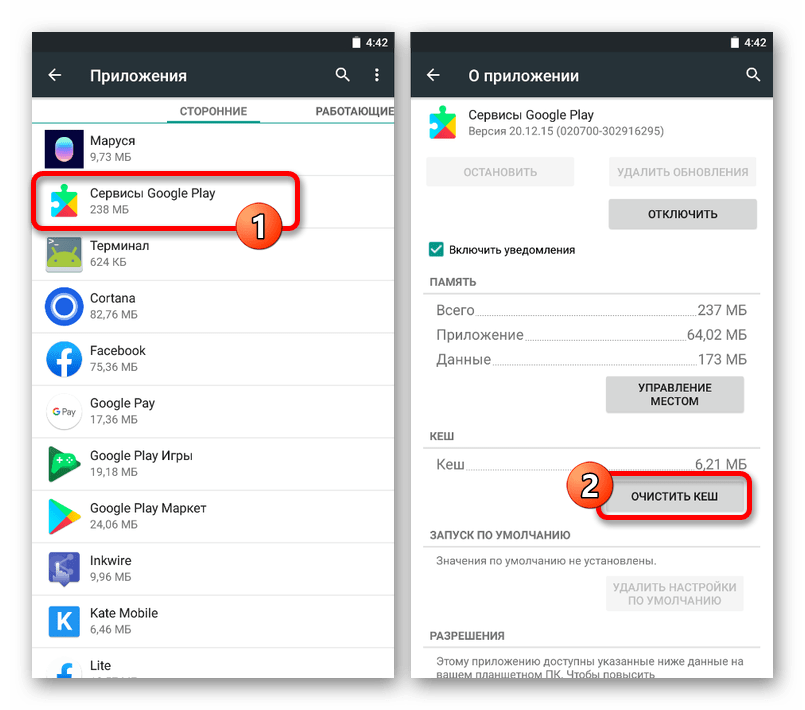 Вам нужно будет освободить память, а затем вы можете перейти в приложение App Store и завершить или перезапустить обновления приложения.
Вам нужно будет освободить память, а затем вы можете перейти в приложение App Store и завершить или перезапустить обновления приложения.
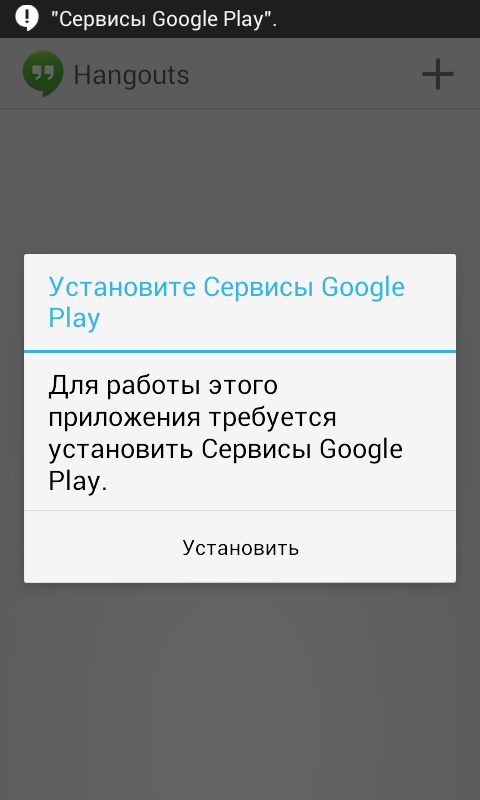 Для пользователей без прав администратора найдите и откройте ~ / Applications
Для пользователей без прав администратора найдите и откройте ~ / Applications 

 Попробуйте удалить ненужные приложения и очистить раздел кеша с помощью восстановления телефона.
Попробуйте удалить ненужные приложения и очистить раздел кеша с помощью восстановления телефона.
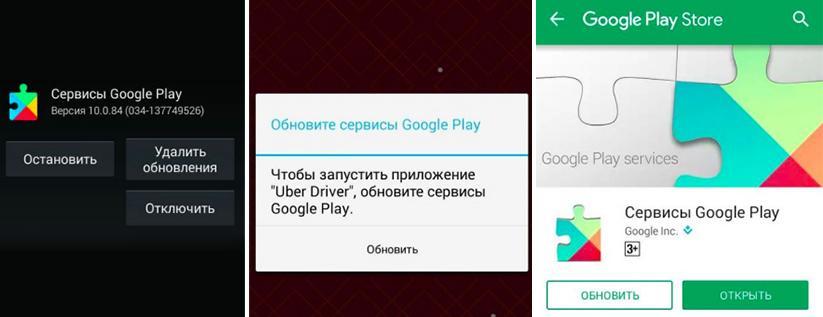
Ваш комментарий будет первым